
双滑轨 LCD KVM 多电脑切换器
KL9108/KL9116
用户手册
www.aten.com.cn
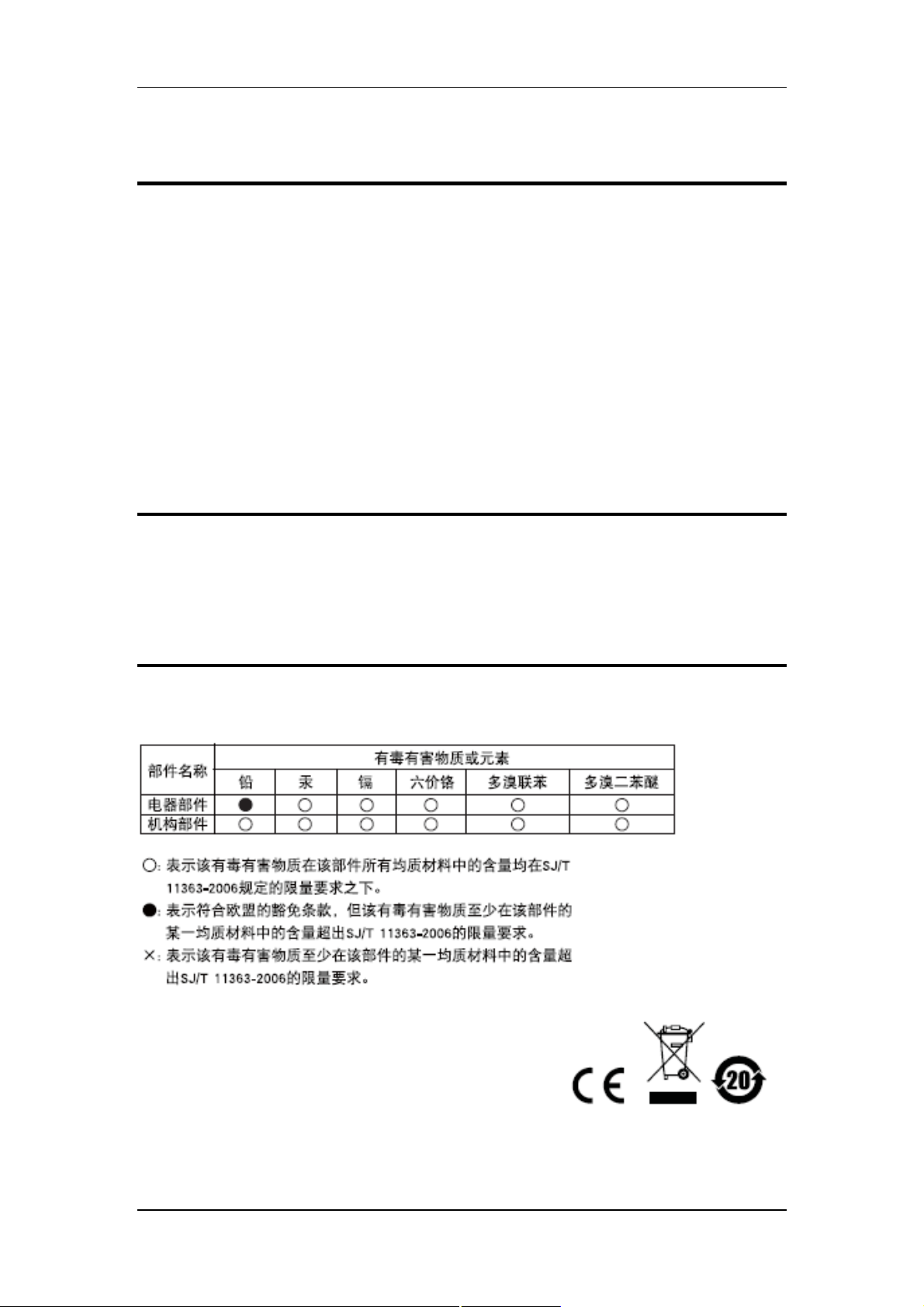
KL9108/KL9116 User Manual
FCC 信息
本产品是通过 FCC 认证的 A 级产品。在居住环境下使用可能会对通讯造成干扰,因此建议
用户可采取适当的防护措施。
本产品已经过测试,完全符合 A 级电子设备要求和 FCC 认证的第 15 部分规范。这些规范
是为了在商业环境下使用本设备,而能避免有害干扰,并提供有效保护所规范的规定。本设
备会产生并辐射电磁波,如果用户未能按照用户手册的说明进行安装和使用,将可能对通讯
造成有害干扰,如果在居住区域使用而造成此种情况,用户将自行解决并负相关责任。
RoHS
本产品符合 RoHS 标准。
SJ/T 11364-2006
以下内容与中国市场销售相关:
ii
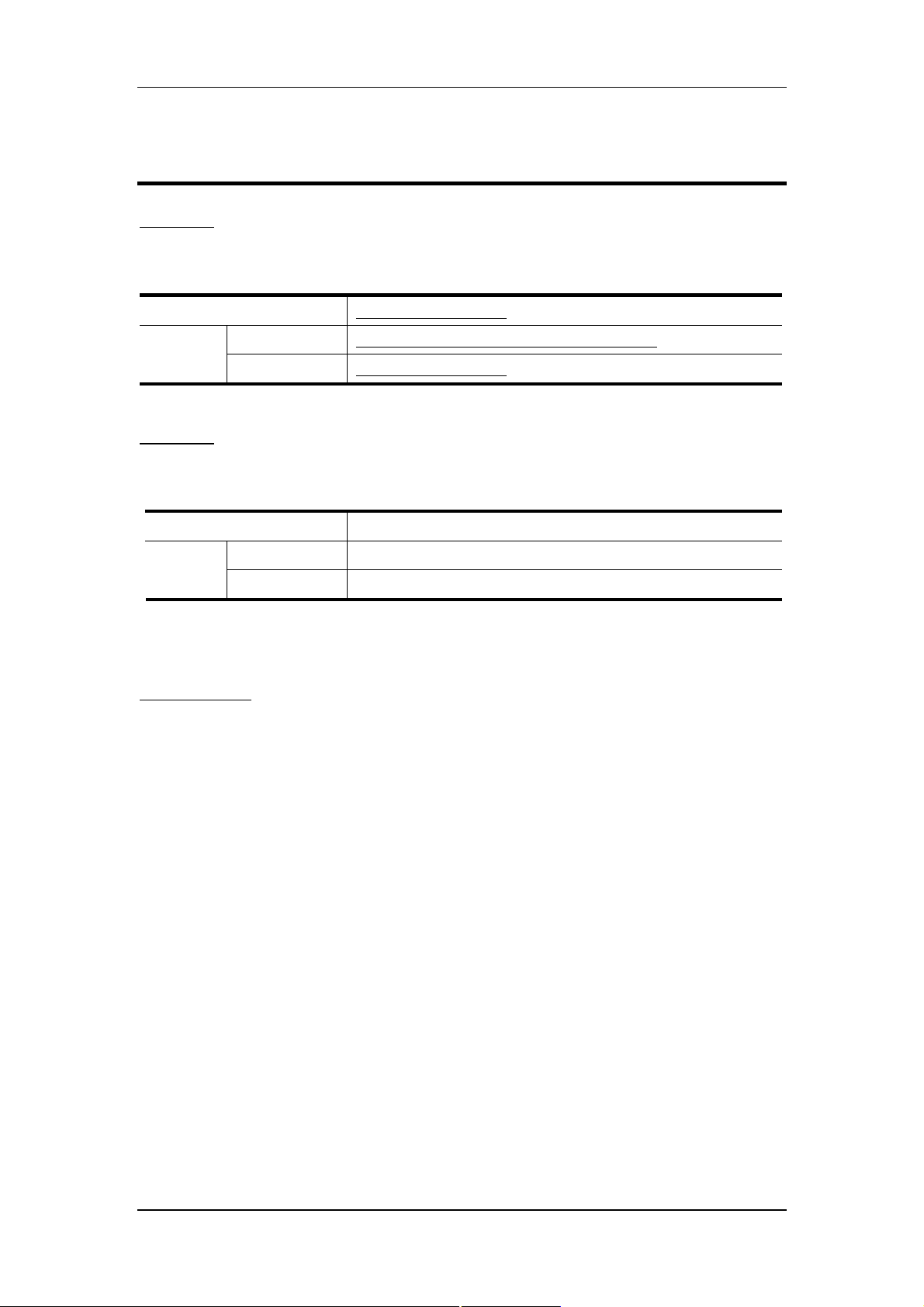
KL9108/KL9116 User Manual
用户信息
在线注册
请一定要在我们的在线支持中心注册您的产品:
国际 http://support.aten.com
ATEN TECH http://www.aten-usa.com/product_registration 北美
ATEN NJ http://support.aten.com
电话支持
如果您需要电话支持,请拨打:
国际 886-2-8692-6959
北美
ATEN TECH 1-888-999-ATEN
ATEN NJ 1-732-356-1703
用户注意事项
制造商有修改与变更手册所包含的信息、文件和规格表的权利,且不需事前通知。制造商不
会保证、明示、暗示或法定声明其内容或特别否认其对于特殊用途的可销售性和适用性。本
手册所描述的任何被销售与授权的制造商软件亦同。如果在购买后发现软件程序有瑕疵,购
买者(及非制造商、其经 销商 或其购买商家)将需承担所有因软件瑕疵所造成的必要服务费
用、维修责任及任何偶然事件或间接损害。
制造商并不担负任何未经授权调整本设备所造成的收音机及/或电视干扰的责任,用户必须
自行修正干扰。
操作前如未选择正确操作电压设置而进行操作,制造商将不担负因此所导致任何损害的责
任。使用前请务必确认电压设置为正确的。
iii
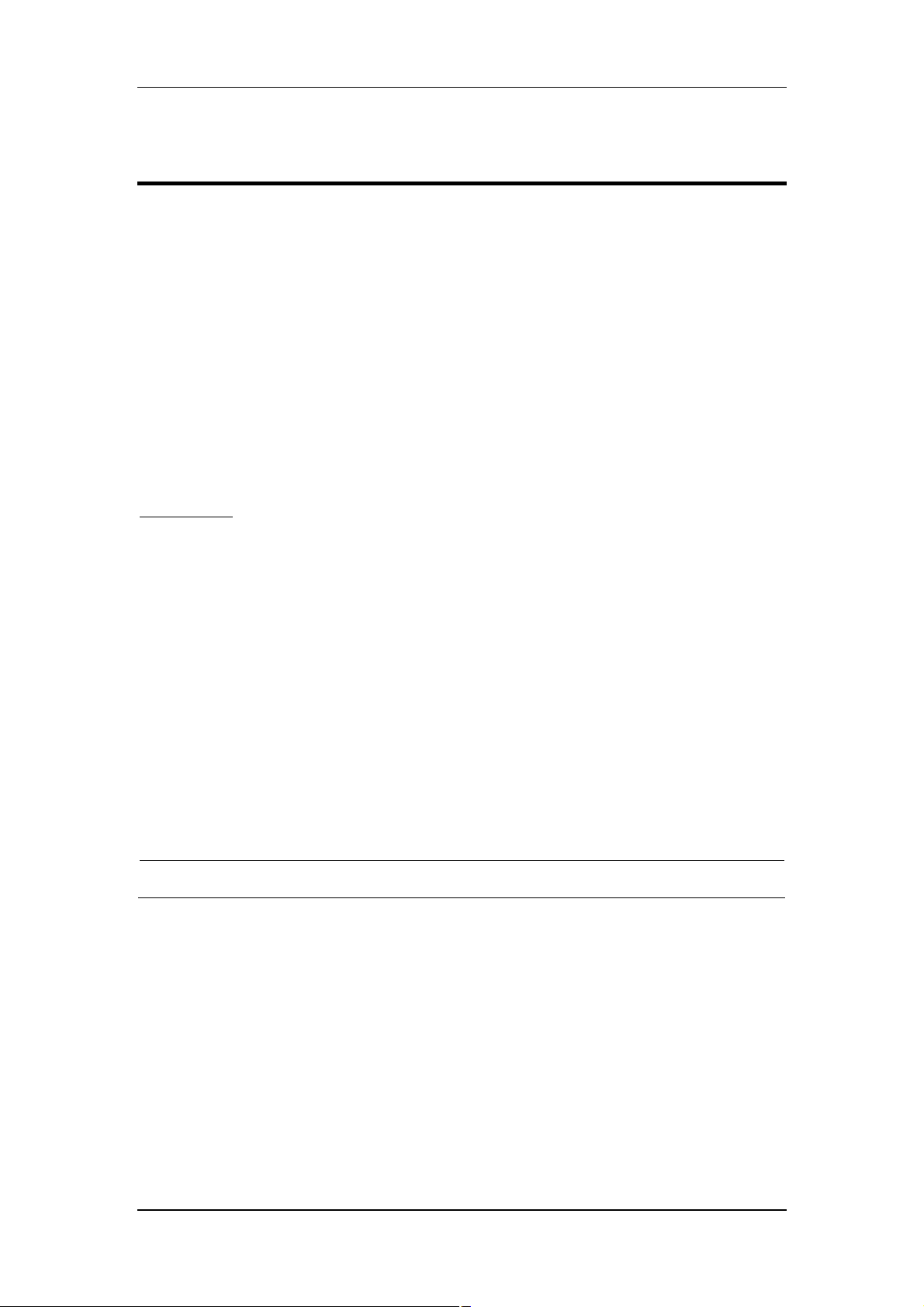
KL9108/KL9116 User Manual
包装明细
基本包装
KL9108/KL9116 产品基本包装明细如下:
1 台 KL9108 或 KL9116 双滑轨 LCD KVM 多电脑切换器,附标准机架安装套件
2 组定制 KVM 线缆组
1 条电源线
1 本用户手册*
1 张快速安装卡
可选购设备
根据您选购的可选设备,您的包装会包括如下设备之一:
u 标准机架安装套件–长
u 简易机架安装套件–短
u 简易机架安装套件–长
请检查确保所有部件齐全,排放整齐。如果任何部件丢失,或者在装运时受损,请联系经销
商。
请仔细阅读本手册,认真遵循安装和操作步骤,以免损坏切换器或 KL9108/KL9116 装置中
的其它设备。
*本手册印刷完成后,手册可能已有变更,您可到我们的网站查看最新版本的手册。
iv
© 版权所有2008宏正自动科技股份有限公司
手册产品号:PAPE-0267-3AXG
打印日期:02/2008
Altusen 和 Altusen 标识为宏正自动科技股份有限公司注册商标。版权所有。
所有其它品牌名称和商标为其对应的厂家的注册产权。
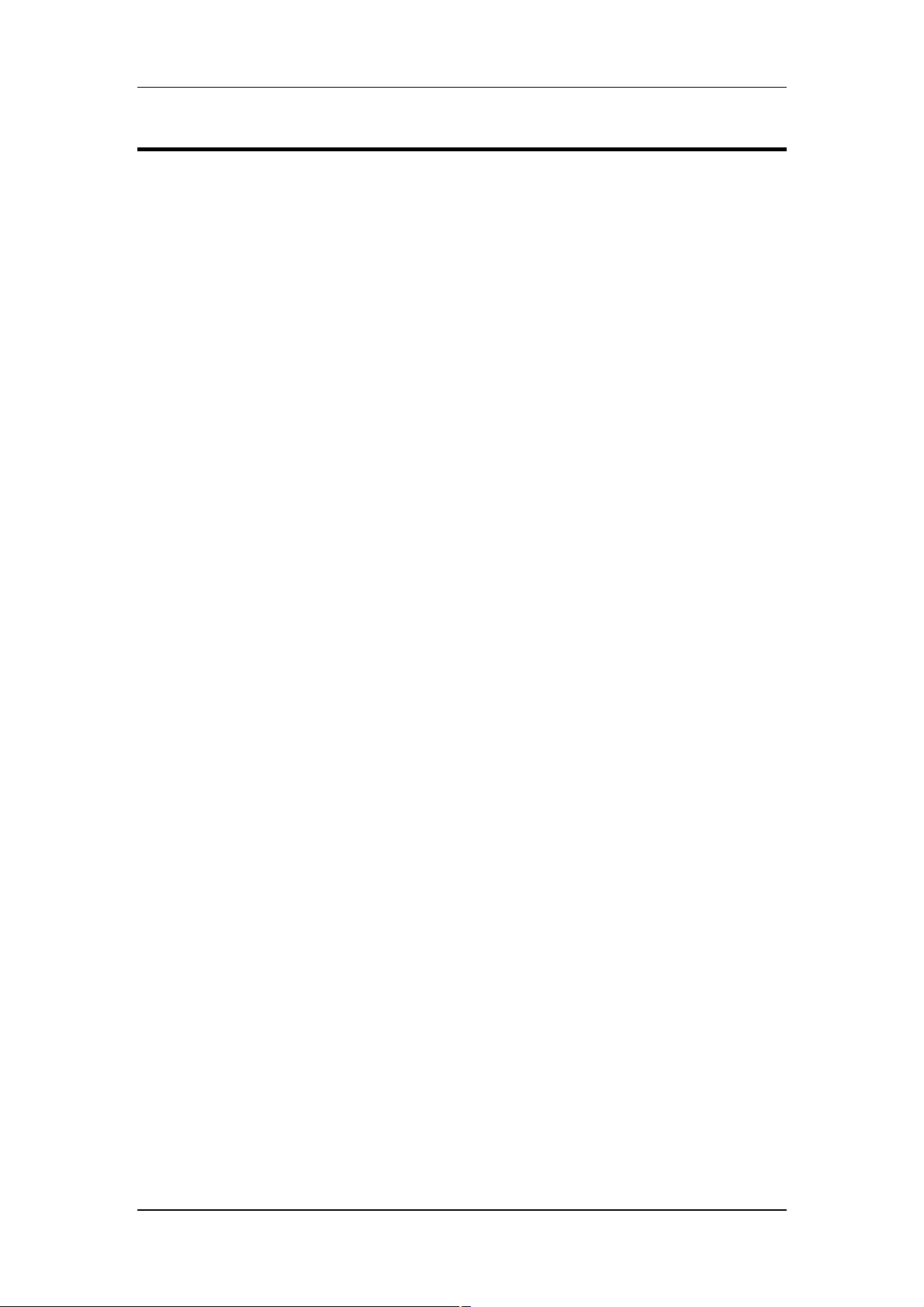
KL9108/KL9116 User Manual
目录
FCC 信息.................................................................................................................................ii
SJ/T 11364-2006.......................................................................................................................ii
用户信息 .................................................................................................................................iii
在线注册 .........................................................................................................................iii
电话支持 .........................................................................................................................iii
用户注意事项 .................................................................................................................iii
包装明细 .................................................................................................................................iv
基本包装 .........................................................................................................................iv
可选购设备 .....................................................................................................................iv
关于本手册 ..............................................................................................................................x
概述 ..................................................................................................................................x
常规用语 .........................................................................................................................xi
产品资讯 .................................................................................................................................xi
第一章
介绍
概述 ..........................................................................................................................................1
特性 ..........................................................................................................................................3
系统要求 ..................................................................................................................................5
外接控制端 ......................................................................................................................5
主机 ..................................................................................................................................5
远程主机 ..........................................................................................................................5
线缆 ..................................................................................................................................6
转换器和适配器 ..............................................................................................................6
操作系统 ..........................................................................................................................7
部件 ..........................................................................................................................................8
前视图 ..............................................................................................................................8
键盘模块 ..........................................................................................................................9
LCD 模块 .......................................................................................................................10
后视图 ............................................................................................................................11
第二章
硬件安装
安装前准备 ............................................................................................................................13
标准机架安装.........................................................................................................................14
单一层级安装.........................................................................................................................16
双层级安装 ............................................................................................................................18
第三章
基本操作
打开控制端 ............................................................................................................................21
v
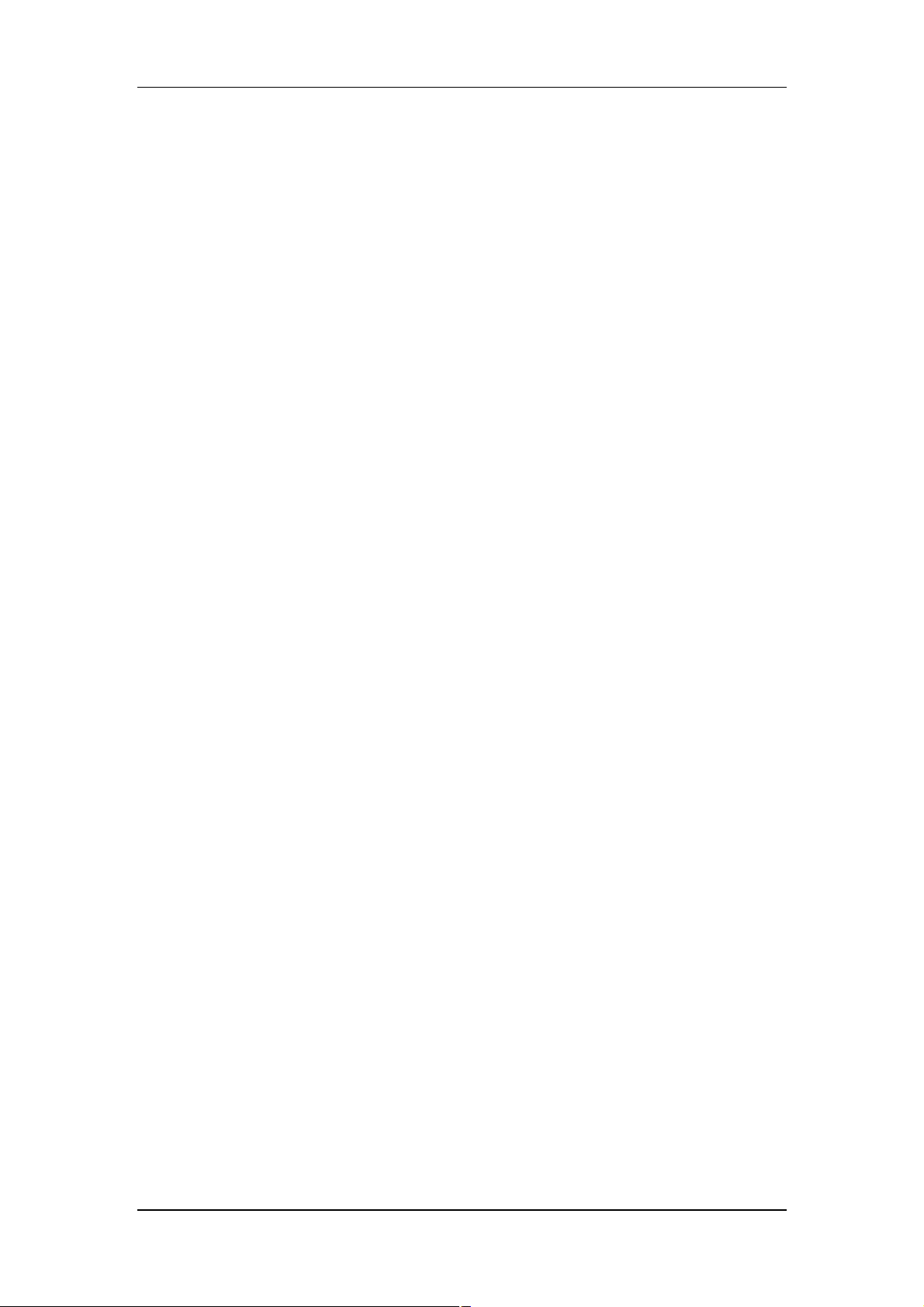
KL9108/KL9116 User Manual
分别打开 ........................................................................................................................21
一起打开 ........................................................................................................................23
操作注意事项 ................................................................................................................24
关闭控制端 ............................................................................................................................25
LCD OSD 配置.......................................................................................................................27
LCD 按钮 .......................................................................................................................27
调整设置 ........................................................................................................................28
端口选择 ................................................................................................................................29
手动端口切换 ................................................................................................................29
热插拔 ....................................................................................................................................29
电源关闭和重启.....................................................................................................................29
端口编码 ................................................................................................................................29
第四章
管理
概述 ........................................................................................................................................31
本地控制端 ............................................................................................................................31
主页 ........................................................................................................................................33
快速浏览端口 ................................................................................................................33
列表功能 ........................................................................................................................34
端口名称 ........................................................................................................................36
端口操作 ................................................................................................................................38
配置页 ....................................................................................................................................39
管理页 ....................................................................................................................................41
常规设置 ........................................................................................................................41
用户管理 ........................................................................................................................42
服务配置 ........................................................................................................................45
网络 ................................................................................................................................47
ANMS.............................................................................................................................48
安全 ................................................................................................................................51
自定义 ............................................................................................错误!未定义书签。
日期/时间 .......................................................................................................................57
日志页 ....................................................................................................................................58
更新固件 ................................................................................................................................59
第五章
浏览器操作
概述 ........................................................................................................................................61
登录 ........................................................................................................................................61
网页布局 ................................................................................................................................63
网页图标 ........................................................................................................................63
常规设置对话框 ............................................................................................................64
vi
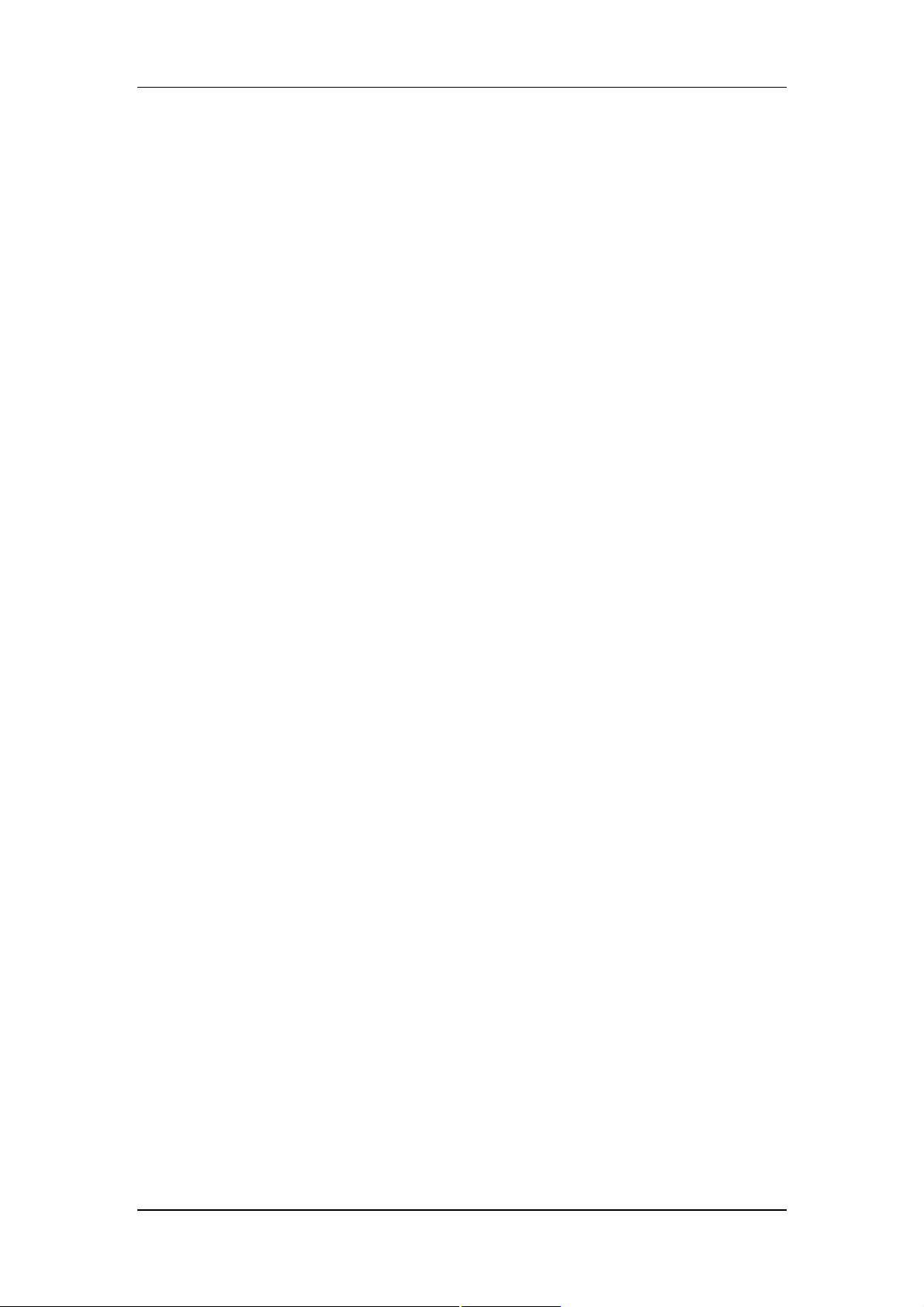
KL9108/KL9116 User Manual
网页按钮 ........................................................................................................................65
第六章
Windows Client 端口操作
启动 OSD...............................................................................................................................67
运行程序前准备工作 ....................................................................................................69
图形配置对话框 ............................................................................................................70
Windows Client OSD.............................................................................................................72
Windows Client 控制面板......................................................................................................73
热键设置 ........................................................................................................................74
视频调整 ........................................................................................................................76
信息板 ............................................................................................................................79
主页 ........................................................................................................................................82
端口操作 ................................................................................................................................83
OSD 工具栏 ...................................................................................................................83
重新调用 OSD...............................................................................................................83
OSD 热键总表 ...............................................................................................................84
OSD 工具图标 ...............................................................................................................84
分割画面模式 ................................................................................................................85
多用户操作 ............................................................................................................................87
键盘热键操作.........................................................................................................................88
自动扫描 ........................................................................................................................88
设置扫描间隔 ................................................................................................................88
激活自动扫描 ................................................................................................................88
暂停自动扫描 ................................................................................................................89
结束自动扫描 ................................................................................................................89
跳跃模式 ........................................................................................................................89
键盘和鼠标考虑事项.............................................................................................................90
键击 ................................................................................................................................90
鼠标同步 ........................................................................................................................91
第七章
Java Client 端口操作
启动 OSD...............................................................................................................................93
Java Client OSD......................................................................................................................94
Java Client 控制面板..............................................................................................................94
设置视频参数 ................................................................................................................95
键区 ................................................................................................................................95
鼠标同步 ........................................................................................................................96
信息板 ............................................................................................................................96
锁定键 LED 指示灯和分辨率.......................................................................................99
切换屏幕模式 ................................................................................................................99
vii
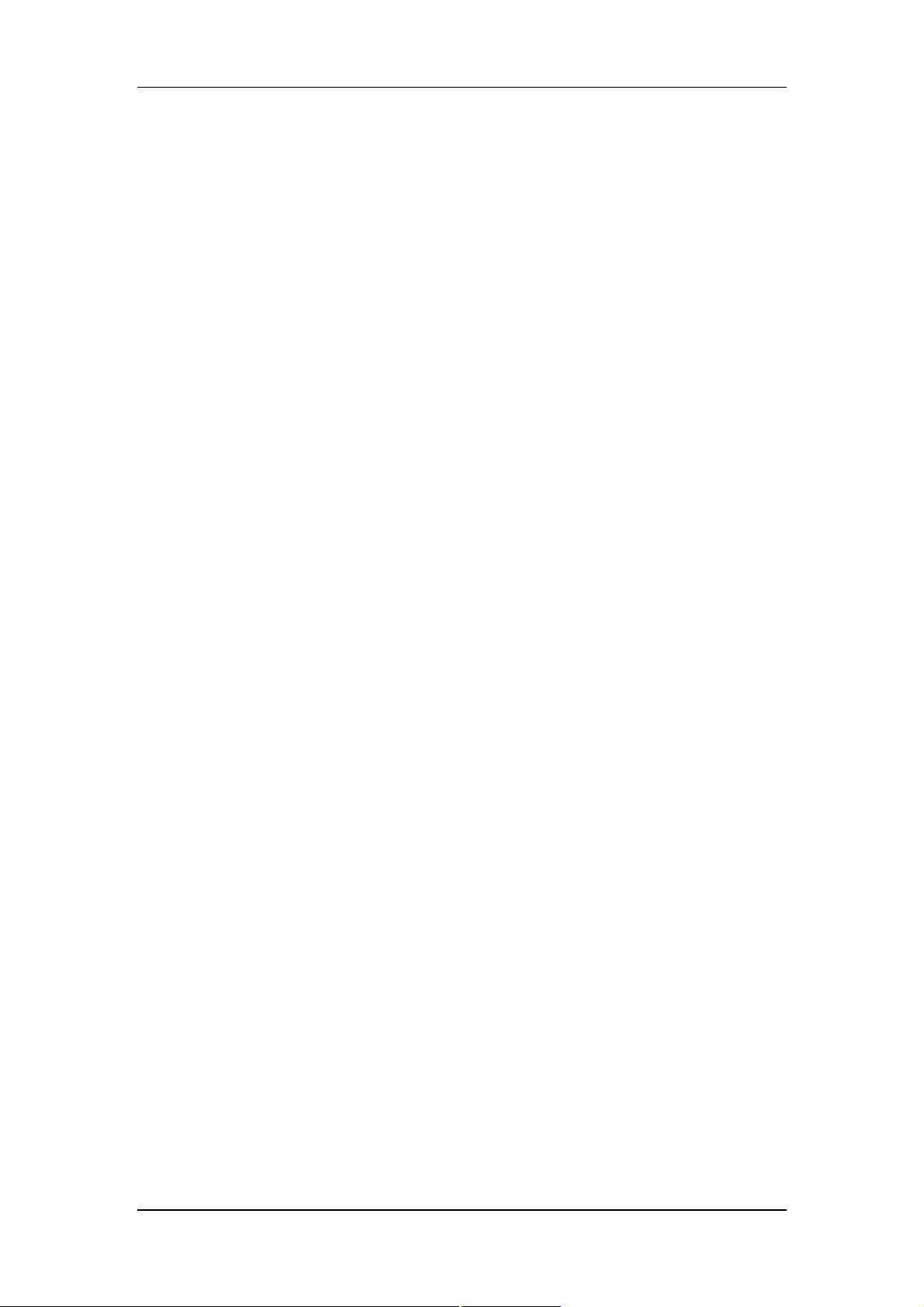
KL9108/KL9116 User Manual
关于 ................................................................................................................................99
发送 Ctrl+Alt+Del..........................................................................................................99
帮助 ................................................................................................................................99
结束 ................................................................................................................................99
端口操作 ..............................................................................................................................100
分割画面模式 ..............................................................................................................100
键盘热键操作.......................................................................................................................100
第八章
日志文件
主窗口 ..................................................................................................................................101
第九章
日志服务器
安装 ......................................................................................................................................103
启动 ......................................................................................................................................104
菜单栏 ..................................................................................................................................105
配置 ..............................................................................................................................105
事件 ..............................................................................................................................106
选项 ..............................................................................................................................108
帮助 ..............................................................................................................................108
日志服务器主窗口...............................................................................................................109
概述 ..............................................................................................................................109
列表面板 ......................................................................................................................110
事件面板 ......................................................................................................................110
第十章
AP 操作
概述 ......................................................................................................................................111
Windows Client....................................................................................................................111
安装 ..............................................................................................................................111
启动 ..............................................................................................................................112
文件菜单 ......................................................................................................................113
工具菜单 ......................................................................................................................114
连接 ..............................................................................................................................115
操作 ..............................................................................................................................116
结束会话 ......................................................................................................................116
Java Client.............................................................................................................................116
安装 ..............................................................................................................................116
启动 ..............................................................................................................................117
操作 ..............................................................................................................................118
附录
安全说明 ..............................................................................................................................119
viii
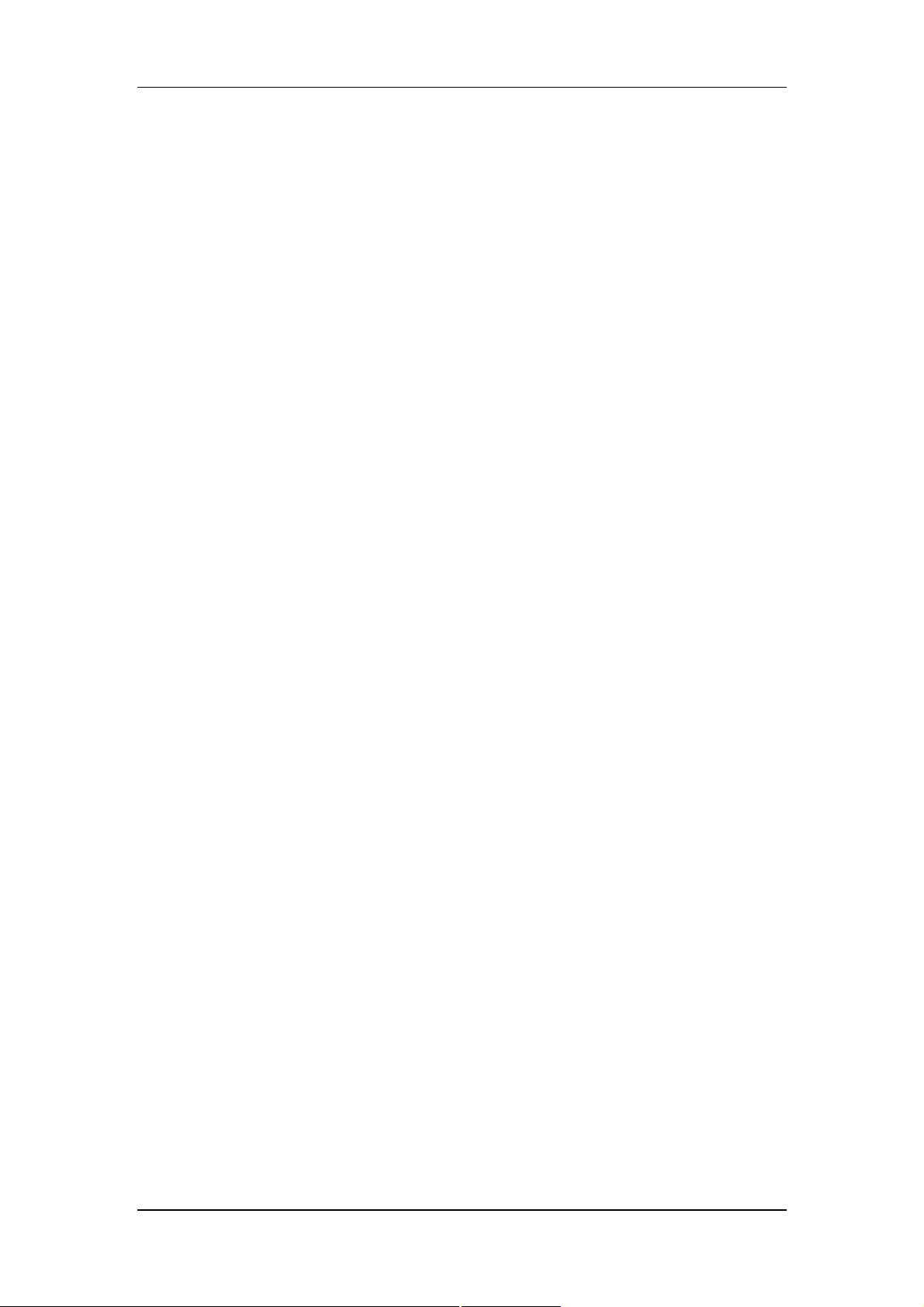
KL9108/KL9116 User Manual
概述 ..............................................................................................................................119
机架安装 ......................................................................................................................121
技术支持 ..............................................................................................................................122
国际 ..............................................................................................................................122
北美 ..............................................................................................................................122
产品规格 ..............................................................................................................................123
OSD 出厂默认设置..............................................................................................................124
受信认证 ..............................................................................................................................125
概述 ..............................................................................................................................125
安装认证 ......................................................................................................................126
认证受信 ......................................................................................................................127
故障排除 ..............................................................................................................................128
概述 ..............................................................................................................................128
管理 ..............................................................................................................................128
基本操作 ......................................................................................................................129
Java Client....................................................................................................................130
日志服务器 ..................................................................................................................130
分割画面模式 ..............................................................................................................131
Windows Client............................................................................................................131
Sun 系统 .......................................................................................................................132
高于 1280×1024 的分辨率 ..........................................................................................132
另外的鼠标同步操作 ..................................................................................................134
Windows:......................................................................................................................134
管理者登录失败...................................................................................................................136
可选择的机架安装...............................................................................................................137
专属激活键 ..........................................................................................................................140
关于 SPHD 连接器 ..............................................................................................................141
支持的 KVM 切换器 ...........................................................................................................141
有限保证 ..............................................................................................................................142
ix
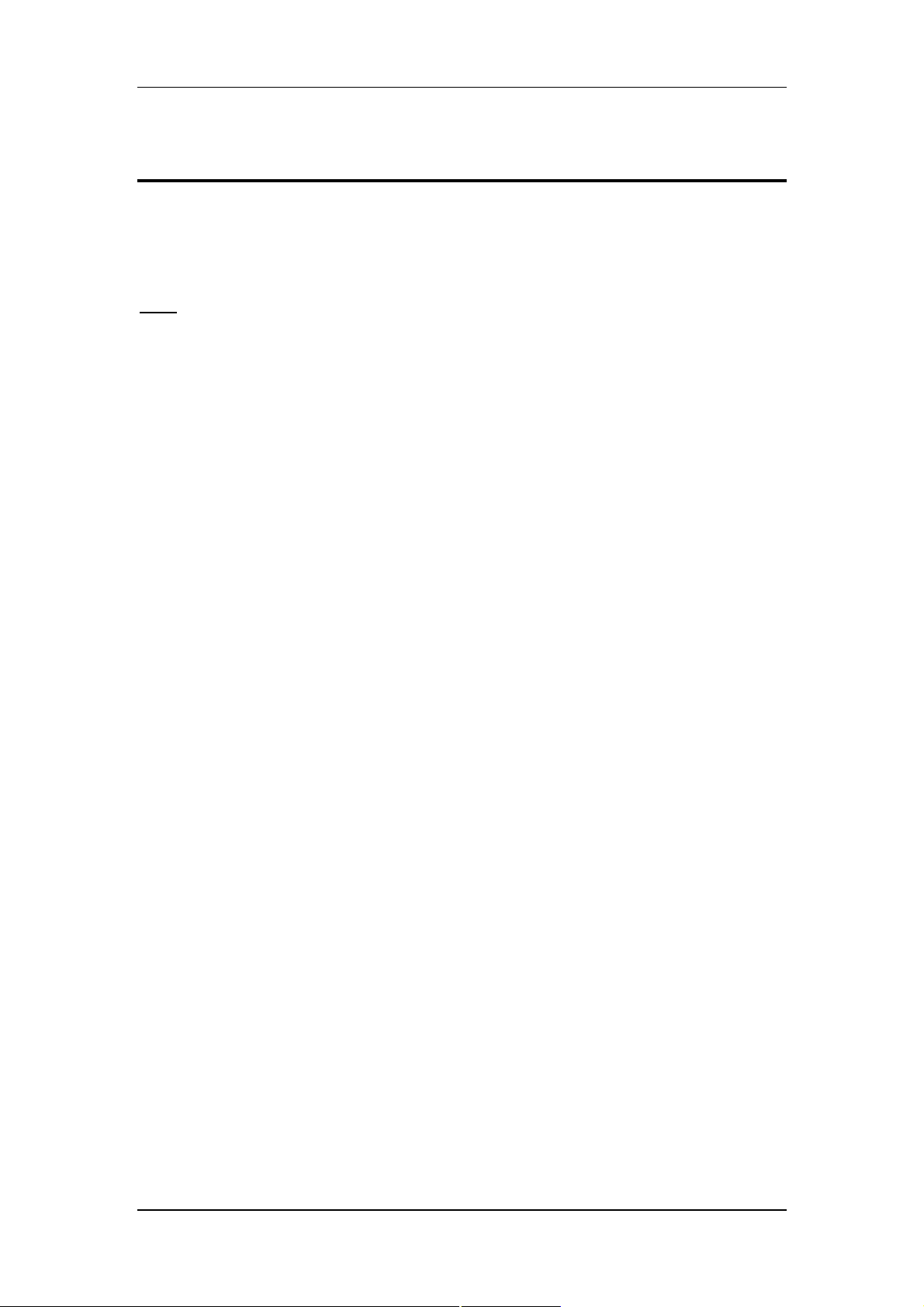
KL9108/KL9116 User Manual
关于本手册
本用户手册帮助您充分地使用 KL9108/KL9116 系统。手册包含安装、配置和操作各个方面,
内容大致如下:
概述
第一章 介绍
本章向您介绍 KL9108/KL9116 系统,包括其目的、特性和优势,并描述其前后面
板组成部件。
第二章 硬件安装
本章提供安装本产品的具体步骤,并说明基本操作步骤。
第三章 基本操作
本章描述 KL9108/KL9116 操作涉及的基本概念。
第四章 管理
本章说明用来配置 KL9108/KL9116 工作环境的管理步骤,及如何从本地控制端操
作 KL9108/KL9116。
第五章 浏览器操作
本章描述如何用浏览器登录 KL9108/KL9116,及说明 KL9108/KL9116 网页上的各
图标和按钮的功能。
第六章 Windows Client 端口操作
本章说明如何用 Windows Client 访问和控制切换器所连的主机。
第七章 Java Client 端口操作
本章说明如何用 Java Client 访问和控制切换器所连的主机。
第八章 日志文件
本章说明如何用日志文件工具浏览发生在 KL9108/KL9116 上的所有事件。
第九章 日志服务器
本章说明如果安装和配置日志服务器。
第十章 AP 操作
本章描述如何替代浏览器方法,而用 Windows 和 Java Client 应用程序操作 KL9108/
KL9116。
附录 附录提供 KL9108/KL9116 的技术信息和故障排除信息。
x
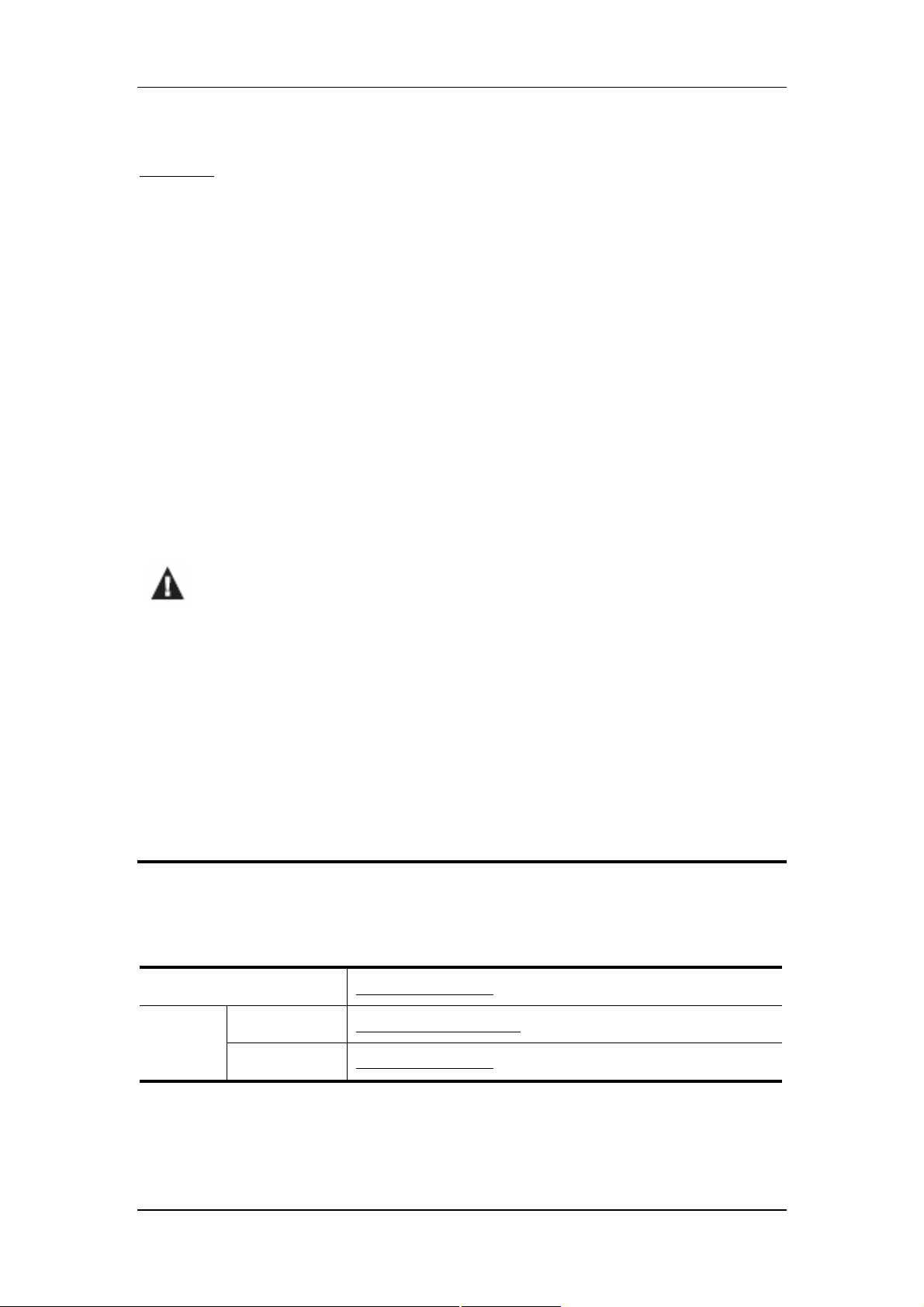
KL9108/KL9116 User Manual
常规用语
本用户手册使用下列常规用语:
Monospaced
[ ] 表示需要按的键。例如,[Enter]表示按 Enter(回车)键。需要同时输
1. 数字表示操作步骤序号。
u 表示提供信息以供参考,与操作步骤无关。
→
表示极其重要的信息。
表示需要键入的文本信息。
入的键,就放在同一方括号内,各键之间用加号连接,例如,
[Ctrl+Alt]。
表示下一选项(例如,在菜 单或 对话 框 中)。例 如,Start→Run,表示
打开Start菜单,然后选择Run。
产品资讯
如果您想了解所有宏正产品资讯及如何更有效地使用这些产品,请随时访问宏正的网站或联
系宏正授权的经销商,请访问如下网站以获取更多资讯:
国际
北美
ATEN TECH http://www.aten-usa.com
ATEN NJ http://www.aten.com
http://www.aten.com
xi
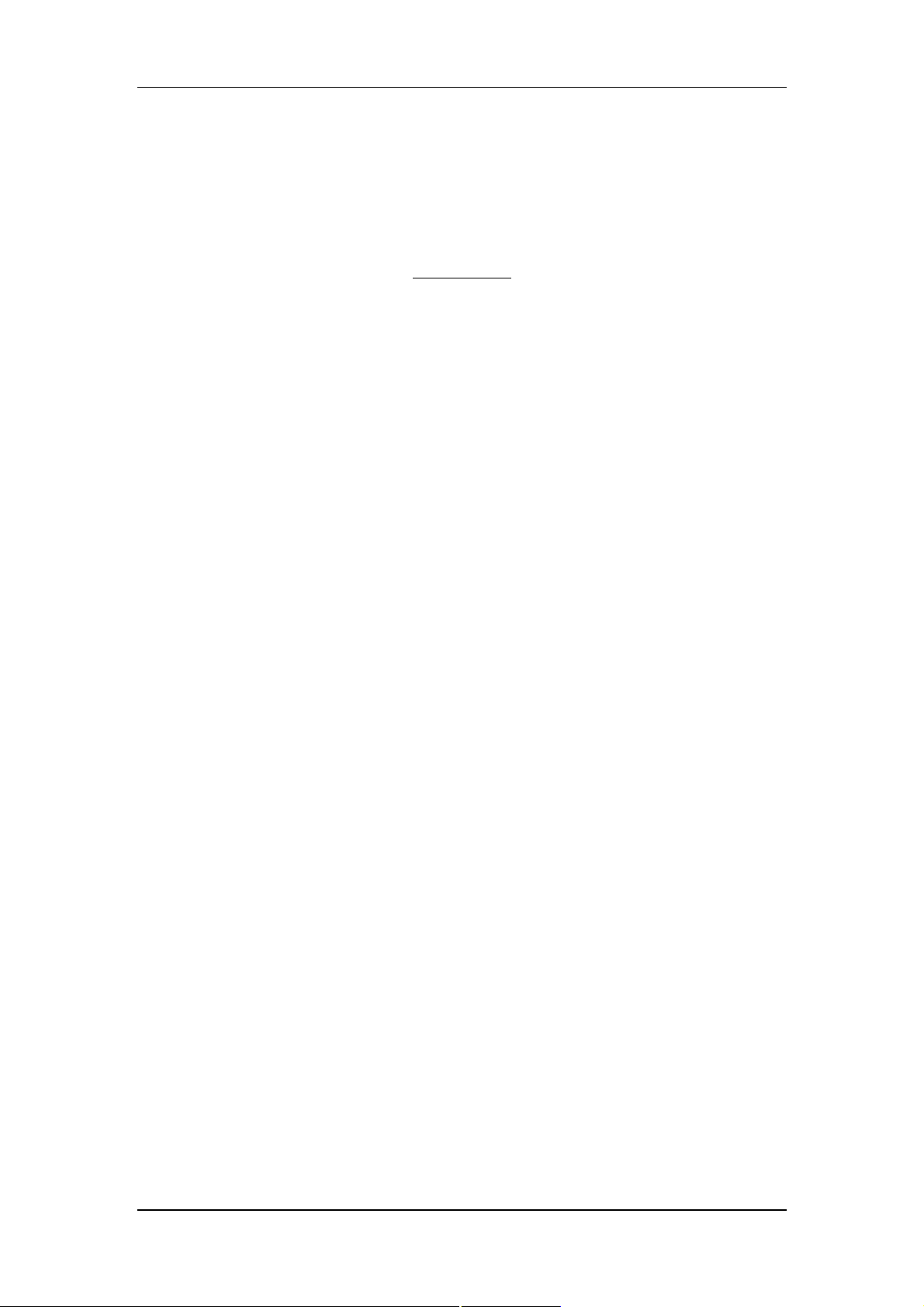
KL9108/KL9116 User Manual
此页刻意留白
xii
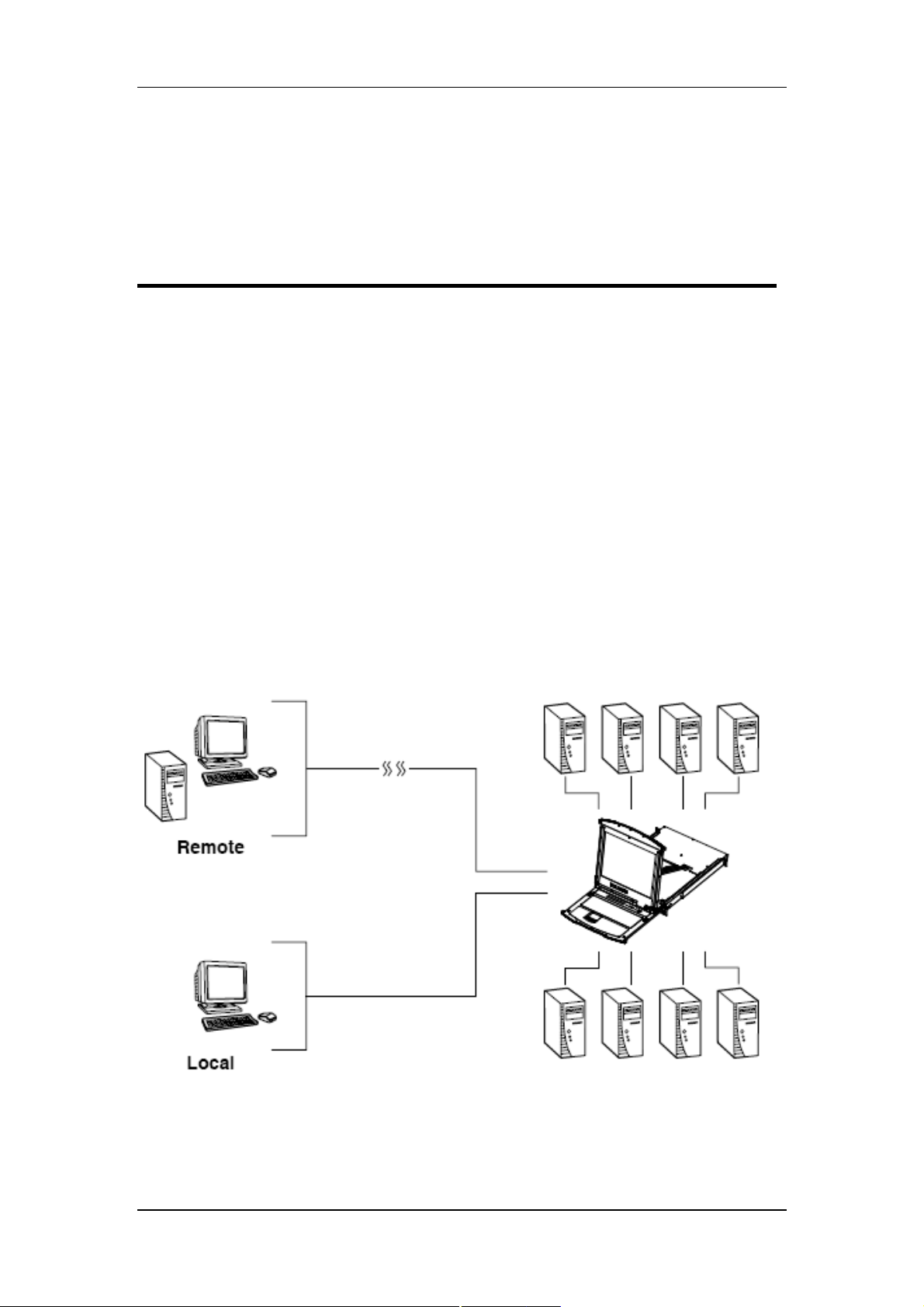
KL9108/KL9116 User Manual
第一章
介绍
概述
KL9108和 KL9116双滑轨 LCD KVM 多电脑切换器是控制设备,它允许从单一 KVM(键盘、
显示器和鼠标)控制端安全访问多台主机。一台 KL9108 或 KL9116 可以各自控制多达 8 台
或 16 台主机。设备还包括整合在仅占 1U 机架空间的、可独立抽拉的外壳上的 LCD 显示
器、键盘和触控板。
LCD 显示器和键盘/触控板模块可单独滑出。为了使数据中心的空间最大化,不使用键盘/
触控板时,可将其推回机架内以“隐藏起来”,而 薄型 LCD 显示器可旋转–与机架保持平
齐–从而能方便地监控计算机。
KL9108/KL9116 以 IP 连接为基础,允许一位本地操作人员和多位远程操作人员同时监控
和访问装置中的主机。由于 KL9108/KL9116 用 TCP/IP 作为通讯协议,所以其能被 LAN、
WAN 或因特网上的任何主机访问–无论主机是在大楼内、街道上或全球任何地方。
1
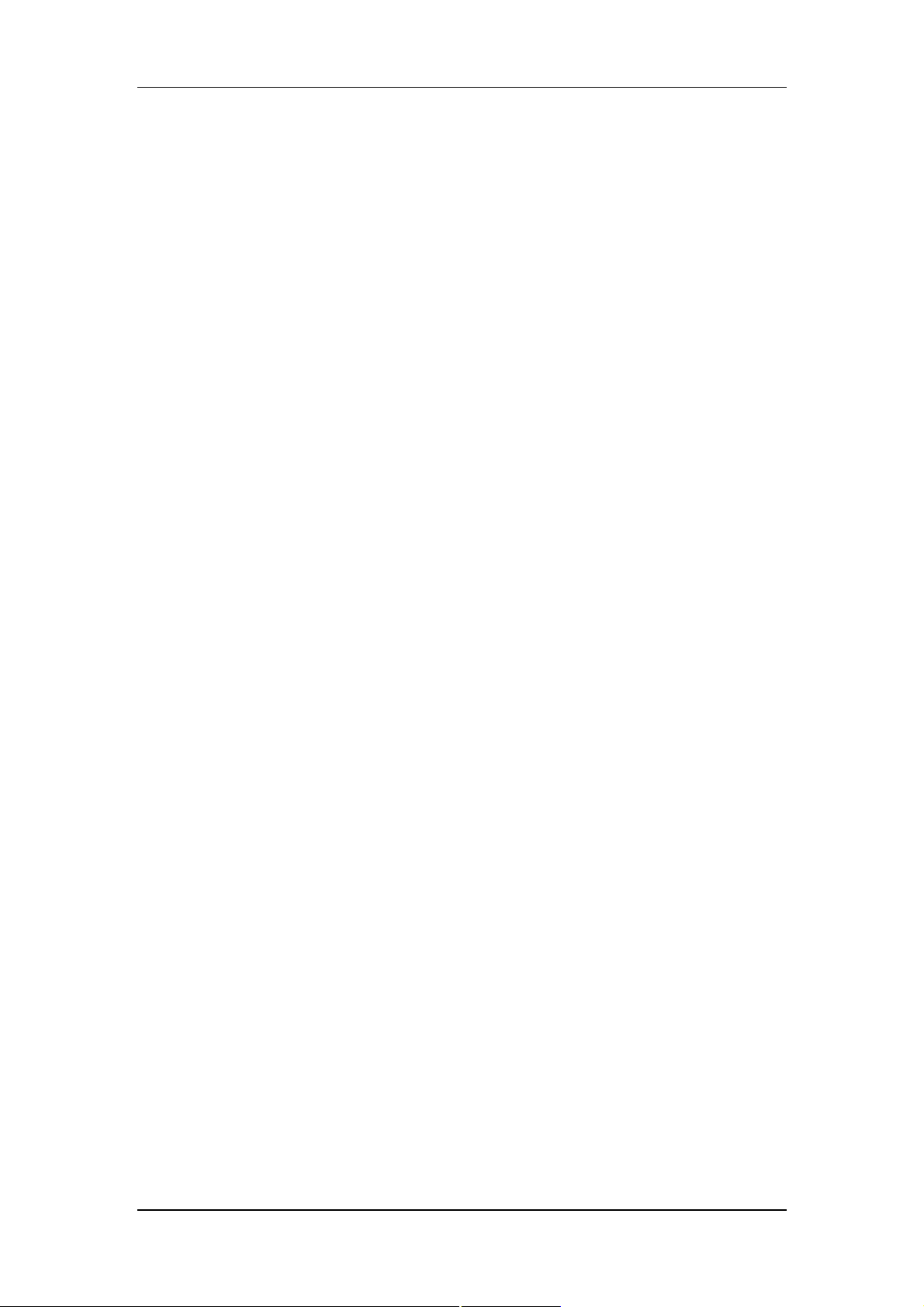
KL9108/KL9116 User Manual
为增加方便性,设备后面板提供端口以外接键盘、显示器和鼠标–从而允许您从 20 米以外
的本地控制端管理切换器。键盘模块上还有外接 PS/2 鼠标的端口,允许您用外接鼠标,而
不 是触 控板,来操作设备。
功能强大的鼠标驱动的图形 OSD(屏幕显示菜单)菜单系统,实现从本地控制端对装置所连
主机的轻松访问。便利的
自动扫描
功能还可以逐一自动扫描和监控装置中所有主机的活动。
远程操作人员可通过 IP 地址,从 LAN 和 WAN 的任何地方连接到 KL9108/KL9116,或通
过浏览器从因特网连接到 KL9108/KL9116。一旦操作人员成功登录,他们即可用 Windows
Client 或 Java Client 工具来控制设备。基于 Java 的客户端程序可确保 KL9108/KL9116 成为
独立操作平台,并支持大多数操作系统。
系统管理者可以轻松有效地处理大量的维护任务–从安装和运行 GUI 应用软件,到进行
BIOS 级的故障排除、例行监控、并发维护、系统管理、重启,甚至预启功能–所有操作
都从远程进行。
远程操作人员可以与 KL9108/KL9116 所连主机交换键盘、显示器和鼠标信号,就如同他们
正身处本地,直接操作此主机一样。
KL9108/KL9116 的先进功能还包括
(KL9116)主机的视频输出。
信息板
分割画面模式
,它同时显示多达 8 台(KL9108)或 16 台
功能允许登录的用户便利快捷地相互通讯–无论他们都
实际身在何处。
KL9108/KL9116 采用高密度 15-pin KVM 端口连接器,取代了通常的 25-pin 连接器。此节
约空间的创新允许整个 8/16 端口切换器方便地安装于 IU 机架空间。
安装简单快捷–将线缆插入正确的端口即可。由于 KL9108/KL9116 直接拦截键盘输入,所
以 无 需 复杂的安装程序,也不用担心兼容问题。
2
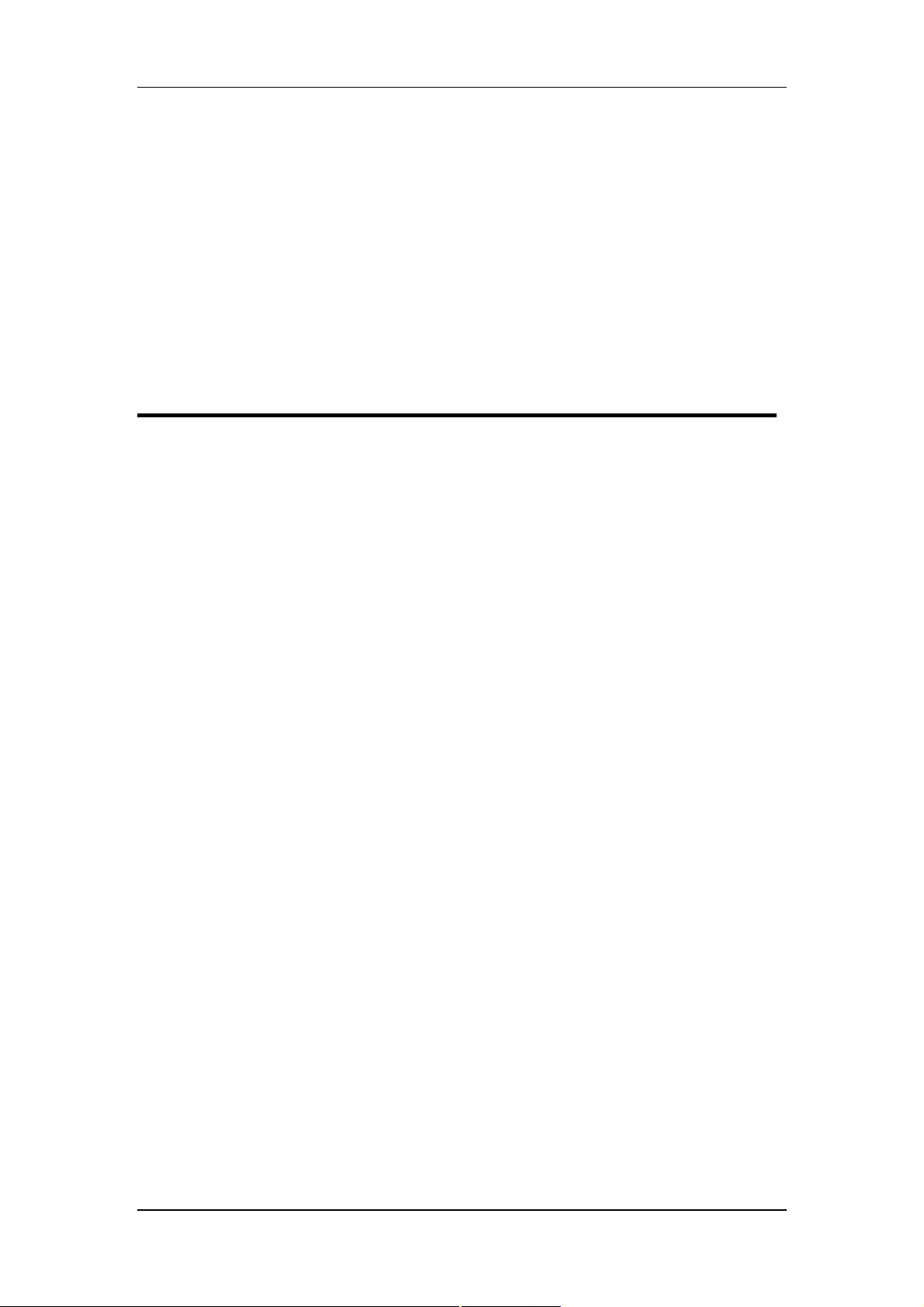
KL9108/KL9116 User Manual
KL9108/KL9116 的固件可通过网络更新,所 以当 更 新文件可选用时,您从我们的网站下载
这些更新文件即可了解最新的产品功能改进。
KL9108/KL9116 拥有先进的安全性能,对于远程访问和管理广布各地的多主机装置来说,
是最快捷、最可靠及最符合成本效益的选择。
特性
u 8(KL9108)或16(KL9116)端口远程访问KVM切换器,安装于双滑轨外壳中,上下留有间
隙,以便在1U机架空间进行轻松操作
u 整合KVM控制端包含17"LCD 显示器、键盘和触控板
u 双滑轨–LCD显示器与键盘/触控板可单独抽拉
u 支持双通道–一位本地用户和一位远程用户可同时控制多达8台(KL9108)或16台
(KL9116)主机
u 单一控制端可控制多达8台(KL9108)或16台(KL9116)主机–通过堆叠另外的切换器以控
制多达128台主机
u 通过LAN、WAN或因特网远程访问主机–可随时随地控制您的装置
u 灰阶选项可改善低带宽情况下的传输速度
u 用户可选择网络传输率
外接控制端端口–从外接控制端(PS/2 键盘、显示器和 PS/2 鼠标)管理 LCD KVM 切换器所
连的主机
u 支持外接PS/2鼠标
u 支持专属OSD和OSD工具栏启动键
u 支持控制端锁定–使控制端模块在不使用时可保持安全锁定状态
u 支持网络浏览器访问–提供Windows Client与Java Client操作界面,Java Client可支持大
多数操作系统*
u 图形OSD和图形工具栏方便用户操作
u 提供多达64个用户账户–多达32位用户可同时远程登录
u 分割画面模式–可同时浏览8组(KL9108)或16组(KL9116)端口
3
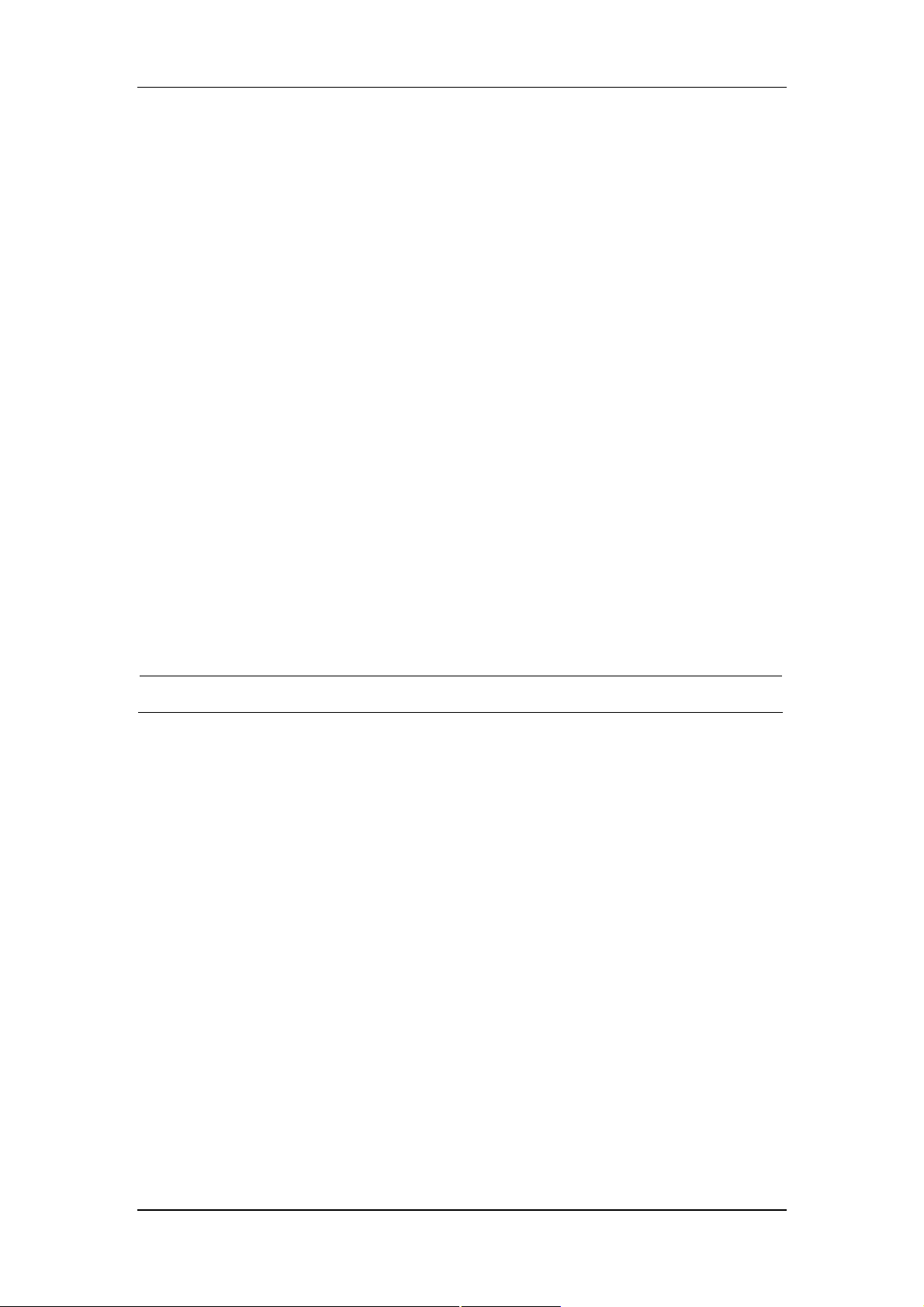
KL9108/KL9116 User Manual
u 信息板功能允许登录的用户相互通讯,并且允许一位远程用户有对各KVM功能的绝对
控制
u 支持基于 Windows 的日志服务器
u 可对所连 Power over the Net™装置以进行远程电源管理
u 支持三种用户帐户类型:管理者、用户和选择(可授予用户任意选择的权限)
u 包括密码保护与先进加密技术的强大安全机制–1024 位 RSA、256 位 AES、56 位 DES,
及 128 位 SSL
u 支持 RADIUS 服务器认证
u 支持 CC1000 管理
u 可通过网络进行固件更新
u 端口可以设为独占、视频共享与共享模式
u 网络接口支持:TCP/IP、HTTP、HTTPS、UDP、RADIUS、DHCP、SSL、ARP、DNS、
10Base-T/100Base-TX、Auto Sense 和 Ping
u 超高影像分辨率:高达 1280×1024@75Hz (17"LCD 显示器);1600×1200@60Hz(远程主
机)
* 浏览器必须支持SSL 128位加密。
4
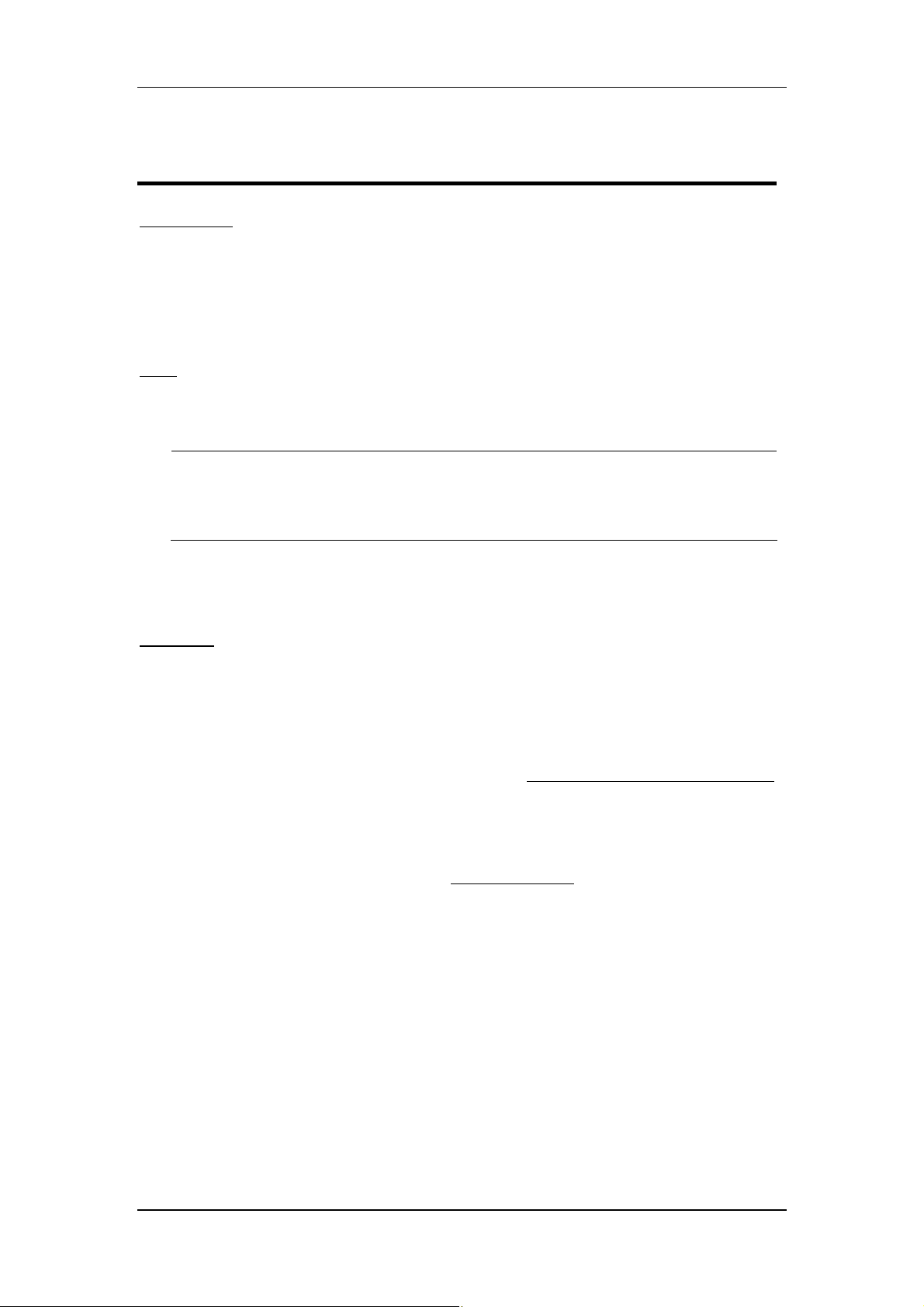
KL9108/KL9116 User Manual
系统要求
外接控制端
u VGA、SVGA、XGA或您将用在装置中任何主机上的分辨率最高的Multisync显示器
u PS/2键盘和鼠标
主机
各主机必须安装如下设备:
u VGA、SVGA、XGA 或带 HDB-15 端口的 Multisync 视频图形卡
注意:整合 LCD 显示器的最高分辨率为 1280×1024@ 75 Hz。如果您要为所连主机
使用更高的分辨率设置,请见第 132 页的
u PS/2 鼠标和键盘端口(6-pin Mini-DIN)
高于
1280×1024
的分辨率
。
远程主机
u 为取得最佳显示输出,远程访问 KL9108/KL9116 的主机应至少装有 P III 1 GHz 处理
器,分辨率应设为 1280×1024。
u 用 Windows Client 访问 KL9108/KL9116 的用户必须安装 DirectX 7.0 或更高版本。
如果您没有此应用程序,您可从 Microsoft 的网站:http://www.microsoft.com/downloads
免费下载 DirectX。
u 用 Java Client 访问 KL9108/KL9116 的用户必须安装 Sun Java 2 (1.4.2 或更高版本) 运
行时间工作环境。可从 Sun Java 网站:http://java.sun.com 免费下载 Java 程序。
u 浏览器必须支持 SSL 128 位加密。
u 为取得最佳显示输出,建议采用至少 128Kbps 的网络传输速度。
5
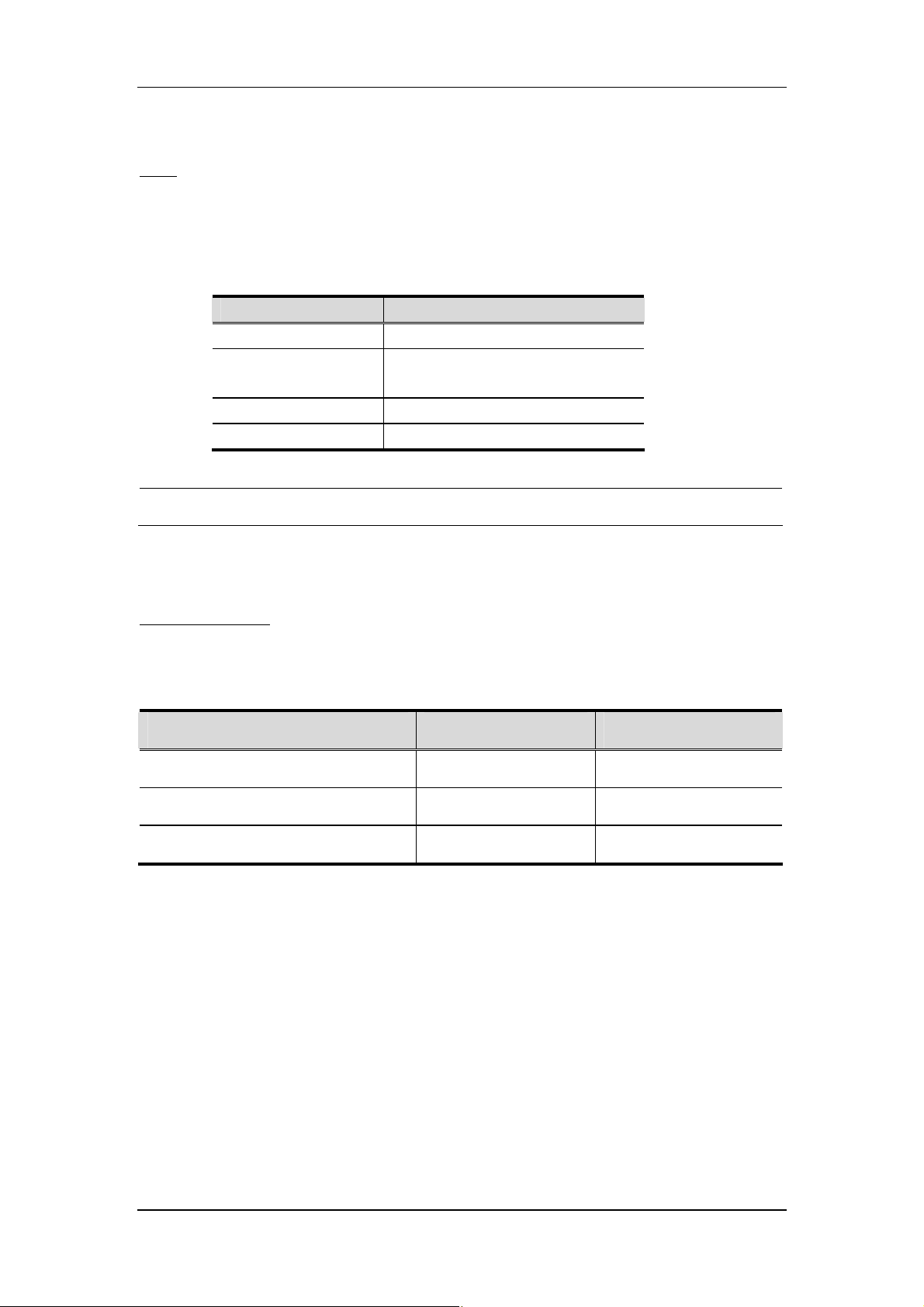
KL9108/KL9116 User Manual
线缆
低于标准的线缆会降低系统性能或损害您的装置。为了最佳信号完整性和可靠性,我们强
烈建议您使用宏正的高品质的定制线缆组。要购买线缆组,请连系您的经销商。下表提供
线缆的长度和产品编号:
长度(米) 产品编号
1.2 2L-5201P
1.8 2L-5202P
2L-5702P*
3.0 2L-5203P
6.0 2L-5206P
* 这两个编号的产品功能相同–只是外表略有差别。
转换器和适配器
适配器和转换器用来连接 Mac 或 sun 主机和 KL9108/KL9116。要 购买适配器和转换器,请
联系您的经销商。下表提供各适配器和转换器的类型、型号和用途:
用途 类型 型号
连接USB端口主机 PS/2-to-USB适配器
连接Sun legacy主机 Sun控制端转换器
连接Sun USB主机 Sun控制端转换器
UC100KMA
CV130A
CV131A
6
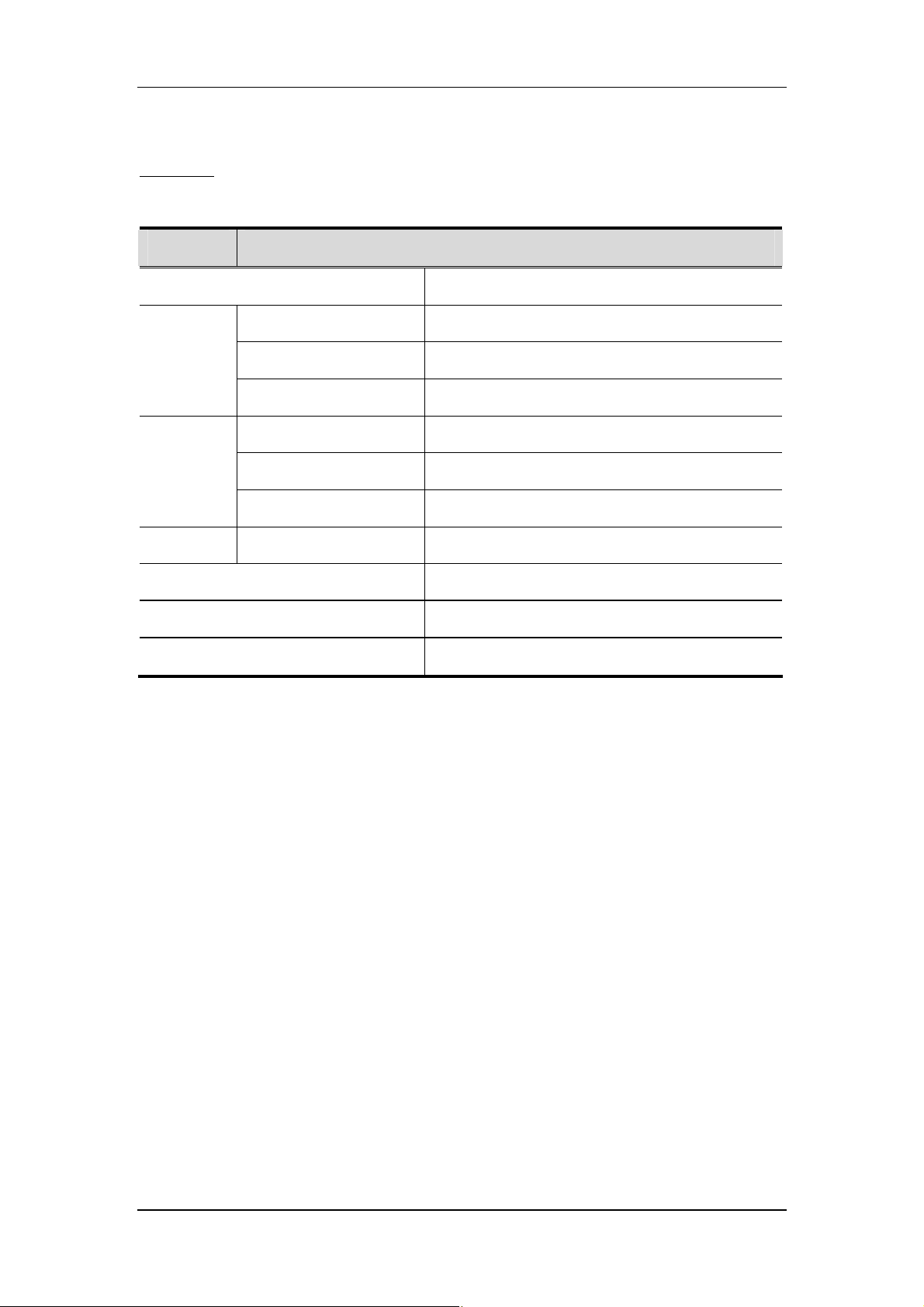
KL9108/KL9116 User Manual
操作系统
下表说明支持的操作系统:
操作系统 版本
Windows
Linux
RedHat
SuSE
Mandriva(Mandrake)
UNIX
AIX
FreeBSD
Sun
Novell Netware
Mac
OS/2
DOS
2000或更高
6.0或更高
8.2或更高
9.0或更高
4.3或更高
3.51或更高
Solaris 8或更高
5.0或更高
8.6或更高
Warp或更高
6.2或更高
7
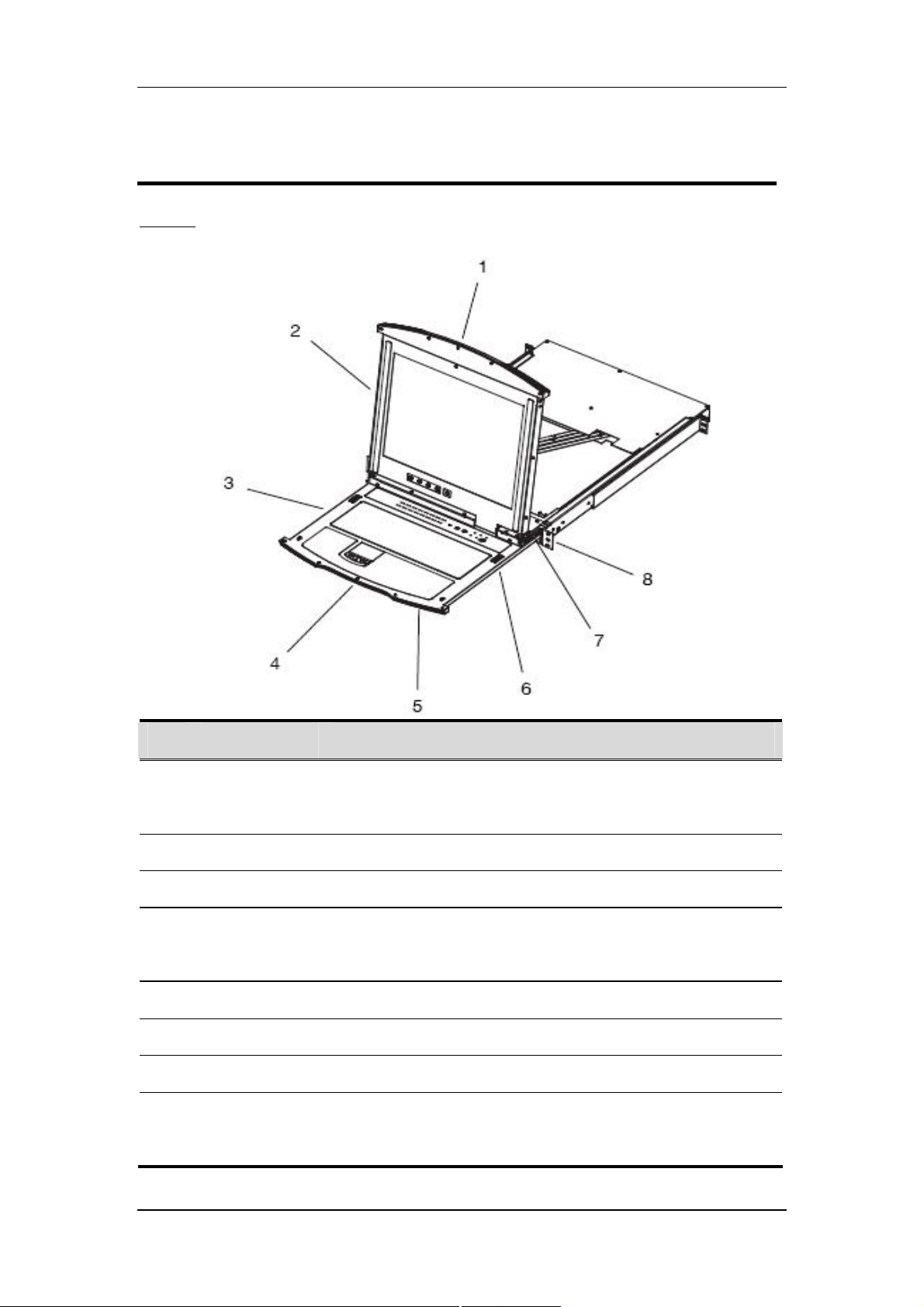
KL9108/KL9116 User Manual
部件
前视图
1
2
3
4
序号
部件 功能描述
上把手 拉此把手,将LCD模块滑出;推此把手,将其滑入。关于将控
制端滑入滑出的详细说明,请见第21页的
LCD模块 见第10页的LCD
键盘模块 见第9页的
下把手 拉此把手,将键盘模块滑出。关于将控制端滑入滑出的详细说
明,请见第21页的
模块
键盘模块
。
。
打开控制端
。
打开控制端
。
5
6
7
8
8
电源LED指示灯 指示灯亮(蓝),说明设备正在通电。
键盘卡子 这些卡子(一边一个)释放键盘模块,以便您滑动键盘模块。
LCD卡子 这些卡子(一边一个)释放LCD模块,以便您滑动LCD模块。
机架安装卡舌 设备四个角上的机架安装卡舌可将底盘固定在机架中。详情请
见第14页的
标准机架安装
。
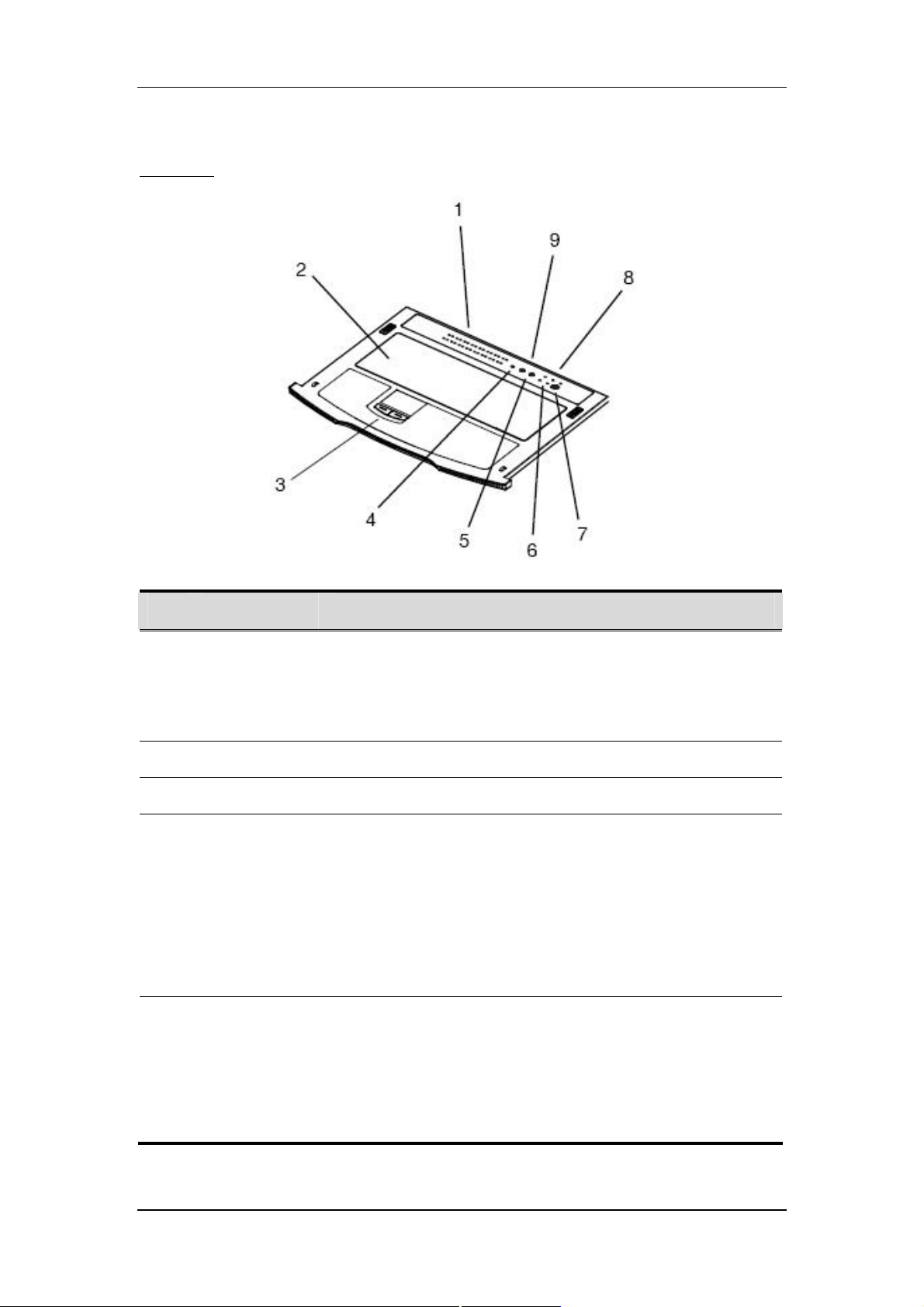
KL9108/KL9116 User Manual
键盘模块
1
2
3
4
序号
部件 功能描述
端口LED指示灯
u
在线
LED指示灯亮,说明相应端口所连设备正常运行。
u 已选LED指示灯亮,说明相应端口所连主机正被KVM锁定
扫描。
键盘 标准105键键盘
触控板 标准鼠标触控板
重置开关 u 设备电源接通时,按住此开关,KL9108/KL9116则恢复原
始出厂固件版本–从而允许您固件更新失败后恢复设置。
u 按住此开关超过3秒执行系统重置。
注意:此开关是内嵌式的,必须用细小物体按压–如纸别针或
圆珠笔的尖端。
5
端口选择开关 u 左按钮(向下)在端口中向下切换KVM扫描焦点(端口7→端
口6,等等)。扫描端口1后,焦点循环至尾端口。
u 右按钮(向上)在端口中向上切换KVM扫描焦点。扫描尾端
口后,焦点循环至端口1。
(接下页)
9
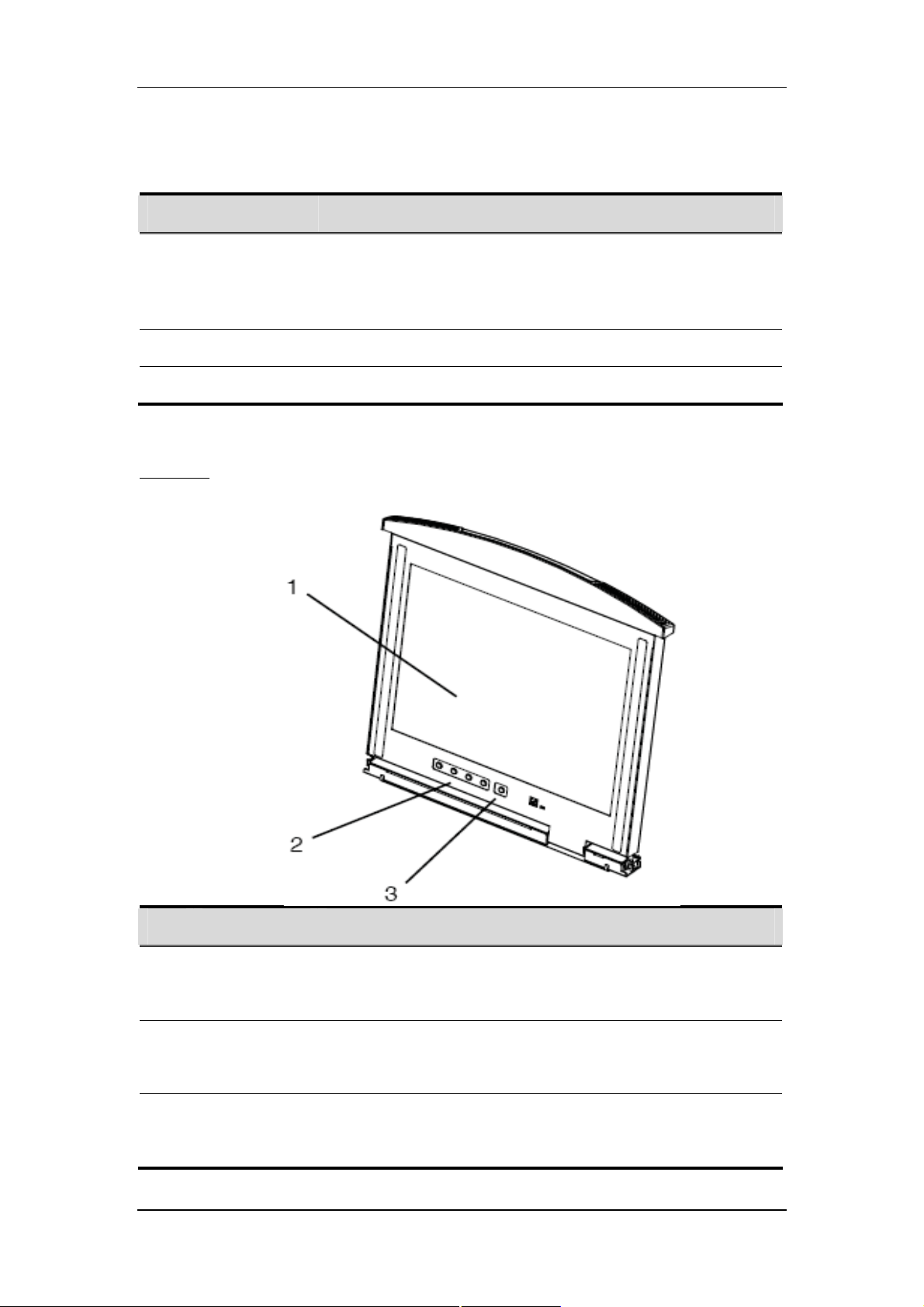
KL9108/KL9116 User Manual
(续上页)
序号
6
7
5
LCD 模块
部件 功能描述
连接LED指示灯
u 当远程客户连接到KVM切换器时,
u 10 Mbps指示灯橙色说明数据传输速度为10 Mbps。指示灯
联机
指示灯闪烁。
绿色说明数据传输速度为100 Mbps
外接鼠标端口 这是为喜欢使用外接鼠标的用户提供的PS/2型鼠标端口。
锁定LED指示灯 Num Lock、Caps Lock和Scroll Lock LED指示灯位于此处。
1
2
3
序号
部件 功能描述
LCD显示屏 要使用LCD显示器,请滑出LCD模块并弹开盖子。关于滑出LCD
模块的详细说明,请见第21页的
打开控制端
。
LCD控制按钮 这些按钮控制LCD的显示位置和图片显示设置。详情请见第27
页的LCD OSD
配置
。
LCD开/关按钮 按此开关,打开或关闭LCD显示器。LCD显示器关闭时此按钮
亮,说明只是关闭了显示器–而不是KVM切换器本身。
10
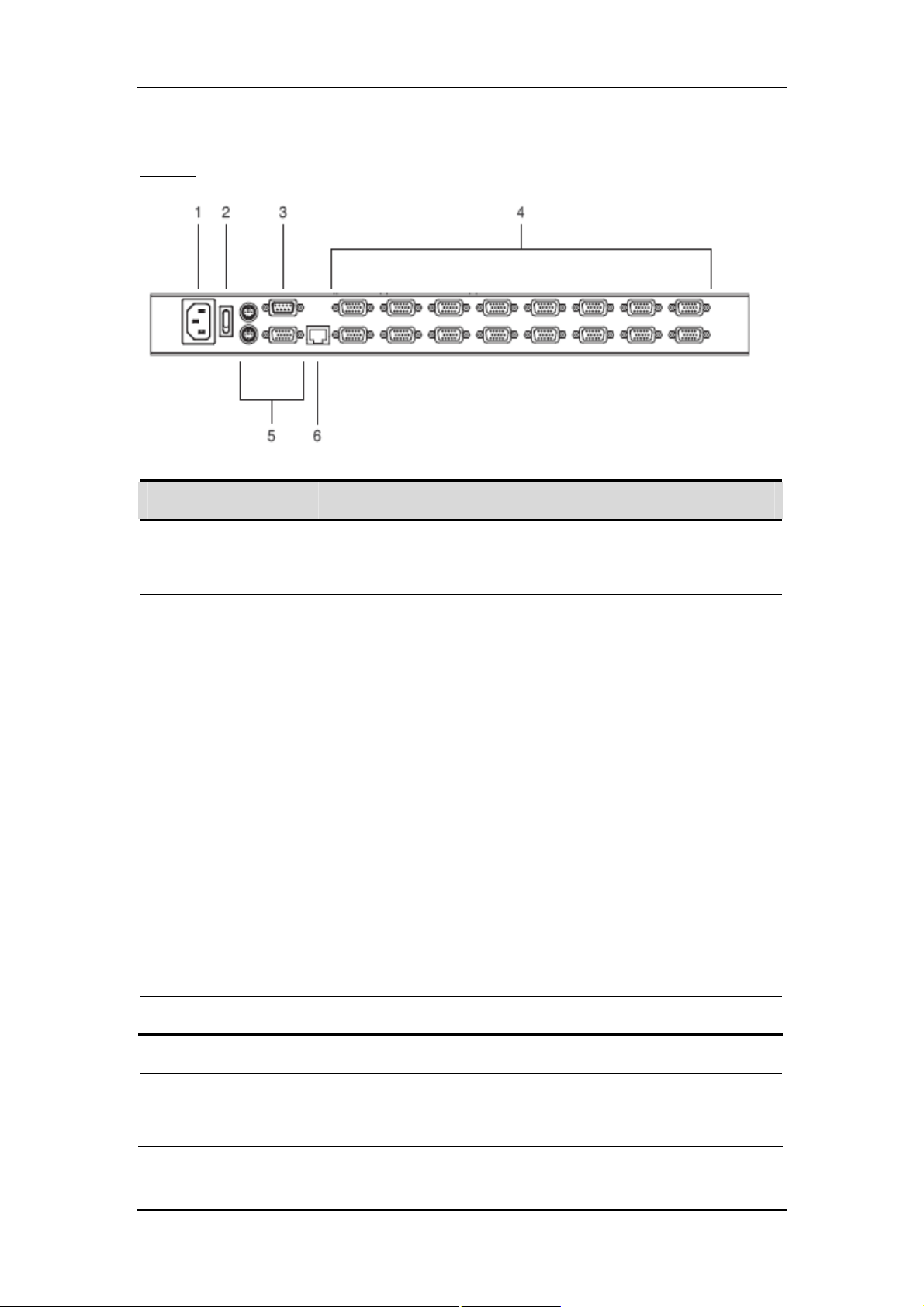
KL9108/KL9116 User Manual
后视图
序号
1
2
3
4
5
部件 功能描述
电源插座 此为标准三相交流电源插座。交流电源的电源线插于此处。
电源开关 此为标准翘板开关,打开或关闭设备电源。
PON端口 远程电源管理(PON)设备插于此连接插口。PON设备允许
KL9108/KL9116所连的主机通过LAN、WAN或因特网远程启
动。详情请联系您的经销商。
KVM端口 连接到主机的线缆插于此处。
注意:这些15-pin连接器的形状已做修改,所以只有与此切换
器搭配使用的定制KVM线缆才可插于此处。(详情请见第6页的
线缆
。)请不要尝试使用普通15-pin VGA连接器线缆连接这些端
口到各主机。
外接控制端端口 为了灵活性和方便性,KL9108/KL9116支持外接KVM控制端。
装置提供定制控制端线缆组,以外接控制端显示器、键盘和鼠
标。
6
LAN端口 连接KL9108/KL9116到LAN、WAN或因特网的线缆插于此处。
* KL9116后面板的照片如上。KL9108的后面板与KL9116的后面板相同,只是它有8组
KVM端口,而不是16组。
11
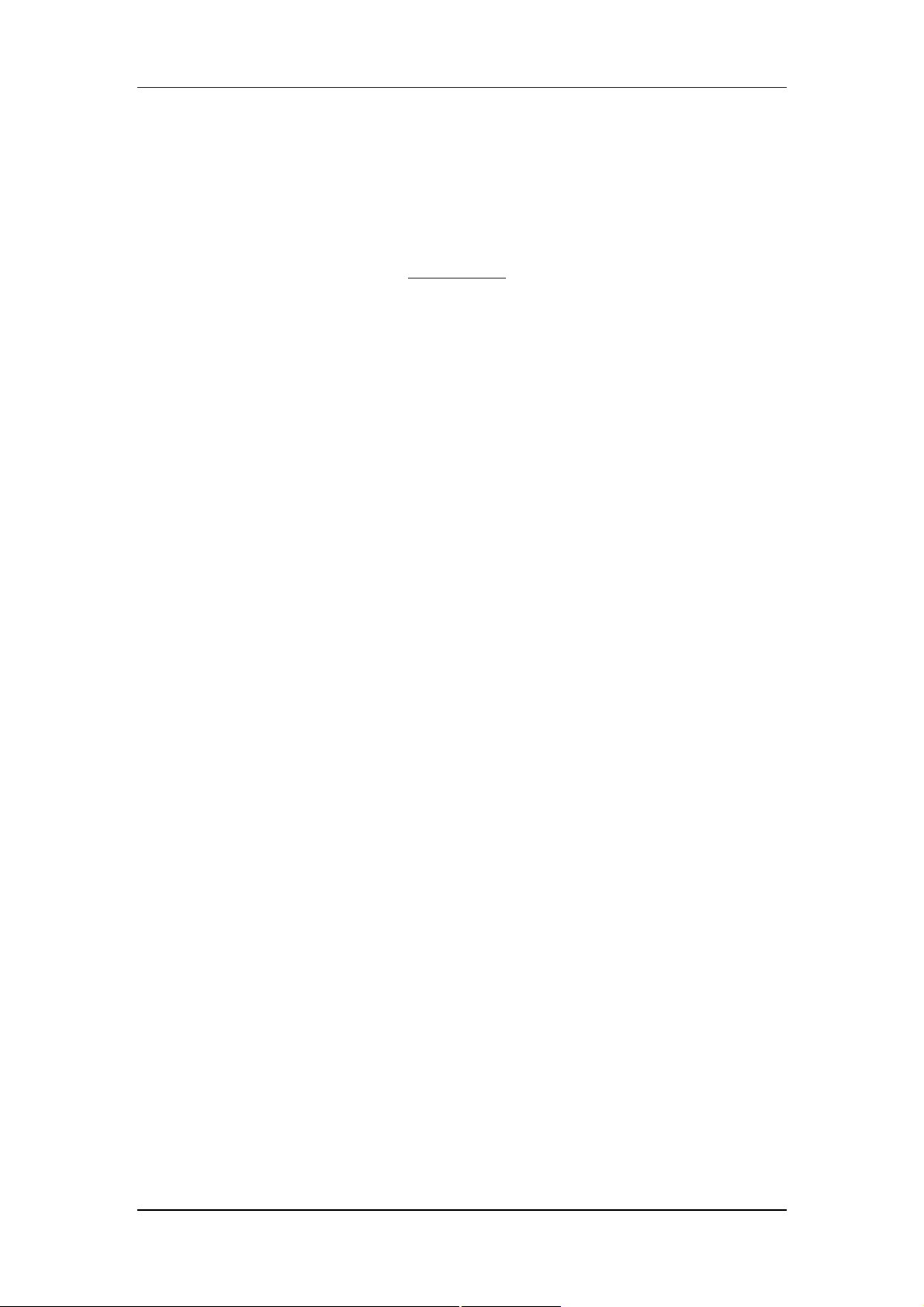
KL9108/KL9116 User Manual
此页刻意留白
12
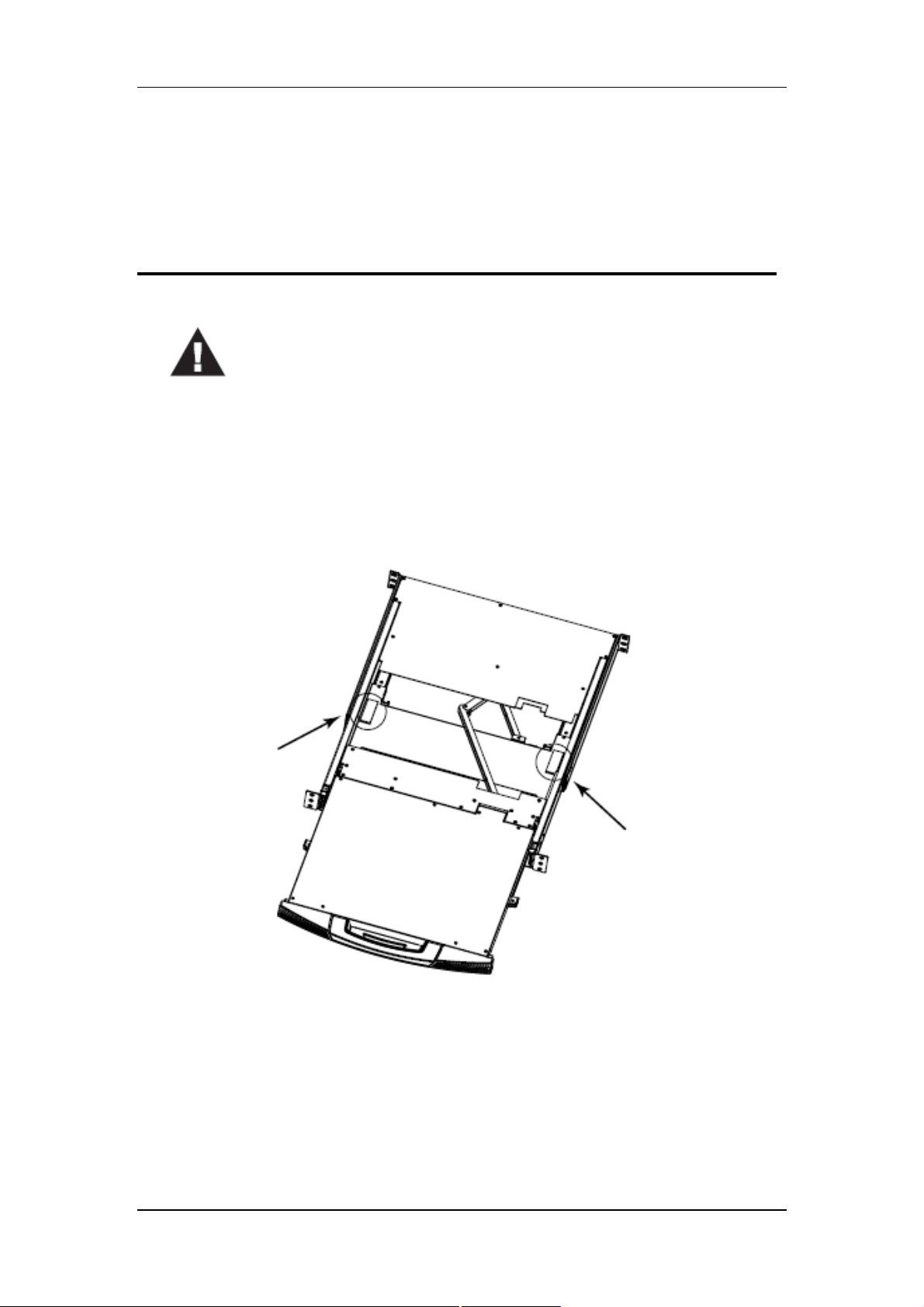
KL9108/KL9116 User Manual
第二章
硬件安装
安装前准备
1. 本手册第119页提供关于放置此设备的重要安全信息。安装前,请先
阅读重要安全信息。
2. 确保关闭所有您要连接的设备的电源。您必须拔掉所有具有键盘电源
启动功能的主机的电源线。
3. 装运期间,为保护KL9108/KL9116,其已被塞入包装材料。请先将LCD
模块滑出(见第21页的
去除这些包装材料,如下图所示。
打开控制端
),直到看到包装材料。安装设备前,
13
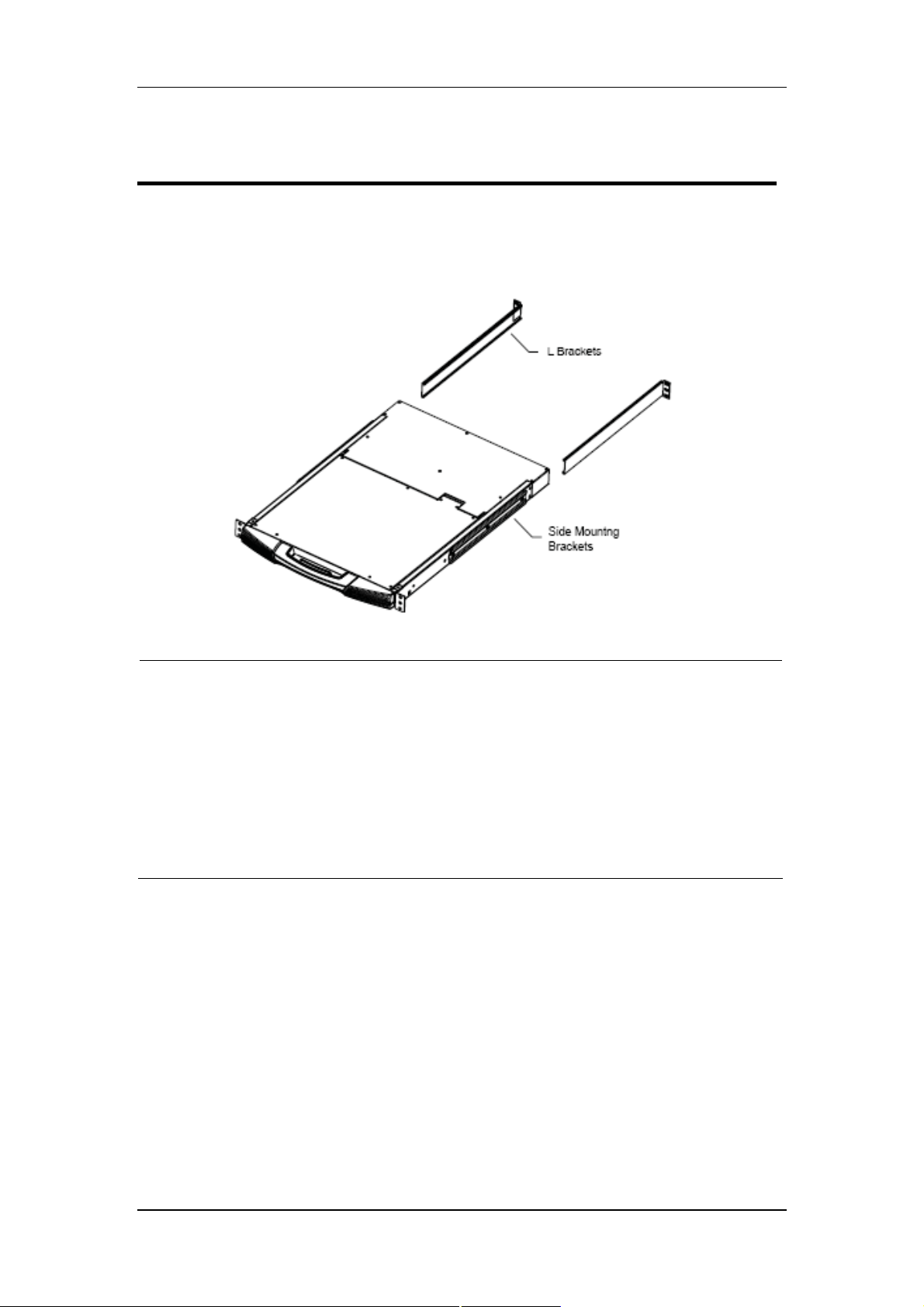
KL9108/KL9116 User Manual
标准机架安装
KL9108/KL9116 提供标准机架安装套件。套件深度为 42-77 厘米,从而可使切换器安装于
1U 机架中。
注意:1. 安装切换器需要两个人:一个人使其保持在一定位置,另一个人用螺丝将其固
定。
2. 标准机架安装套件不包括螺丝或卡式螺母。如果您另需螺丝或卡式螺母,请联
系您的机架经销商。
3. 可选择的安装套件–包括单人
可选择的机架安装
。
简易安裝
套件–可另行购买。详情请见第137页的
14
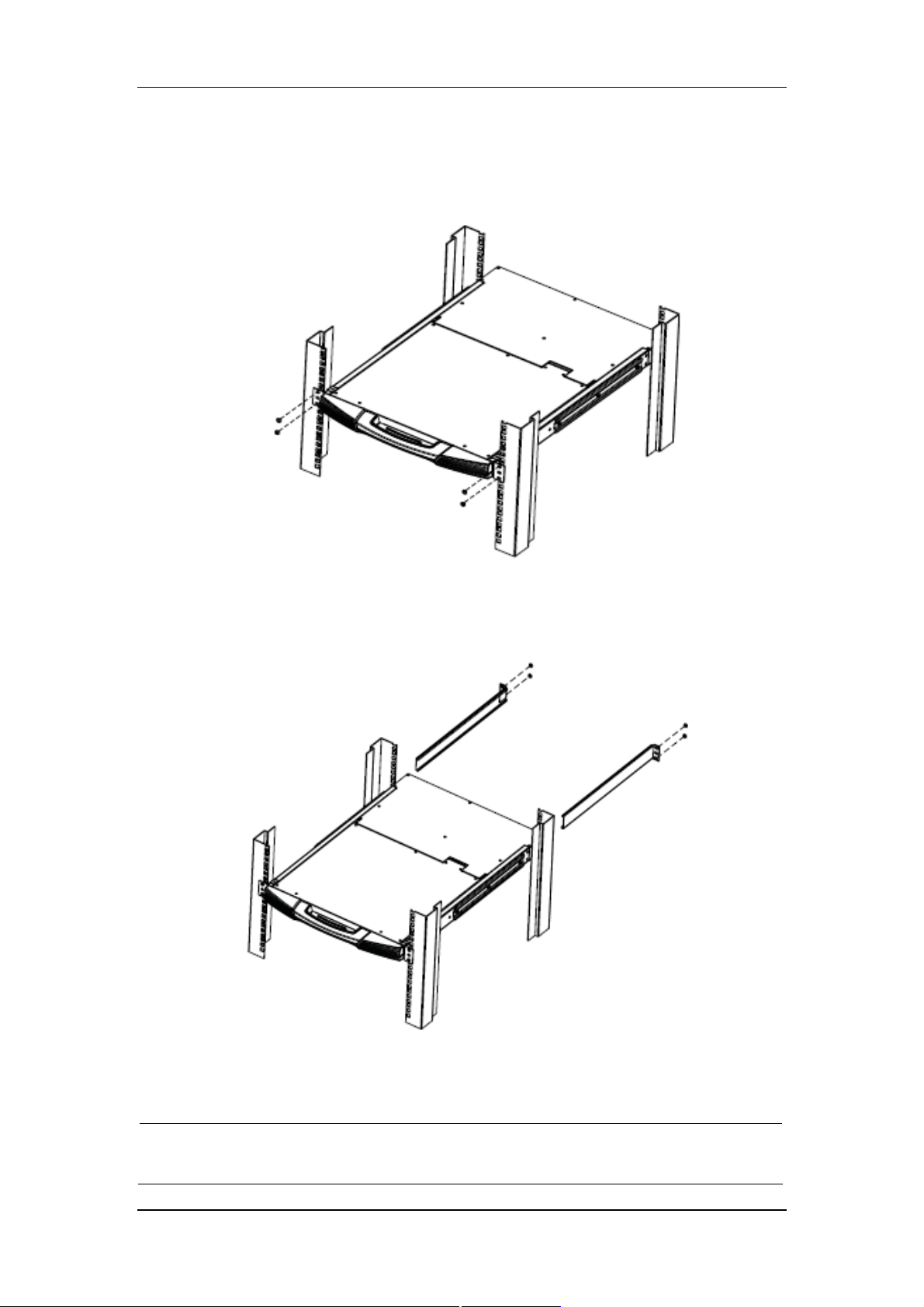
KL9108/KL9116 User Manual
要安装切换器于机架中,请按如下操作:
1. 当一个人保持切换器在机架中的位置时,第二个人把前支架松松地拧在机架上。
2. 当一个人仍旧保持切换器在机架中的位置时,第二个人将 L 支架滑入切换器的侧悬挂
支架中,从设备后部滑入,直到支架法兰接触到机架,然后将 L 支架用螺丝固定在机
架上。
3. 固定 L 支架后,再拧紧前支架螺丝。
注意:为保持良好通风,请在设备各侧留出至少5.1厘米的空隙,并在设备后部为电源线
和连接线缆留出至少12.7厘米的空隙。
15
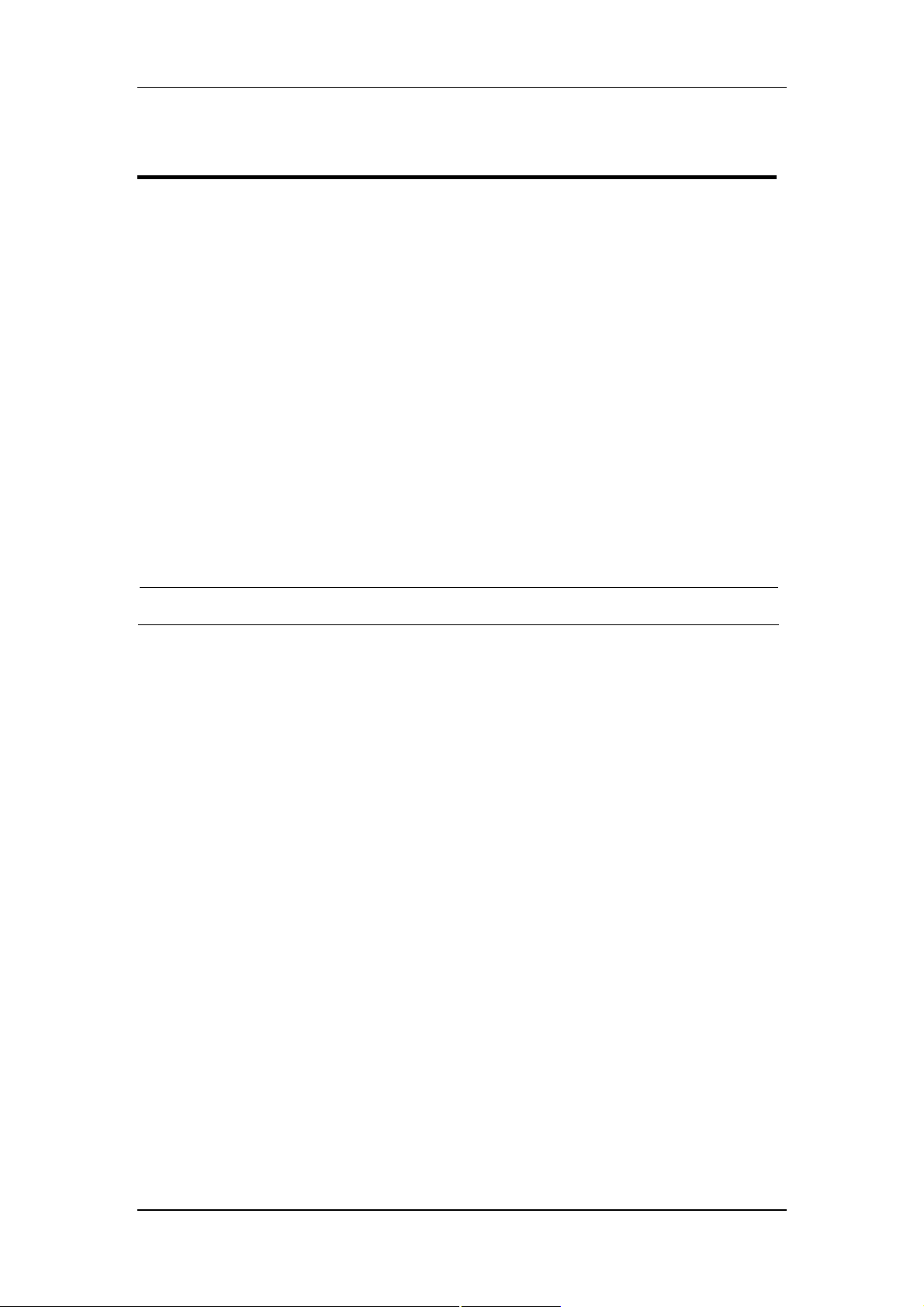
KL9108/KL9116 User Manual
单一层级安装
在单一层级装置中,没有另外的KVM切换器从首设备向外菊式串联出来。要安装单一层级
装置,请参见下页的安装图(图中的数字与说明步骤序号相对应),然后按如下操作:
1. (可选步骤)如果您选择安装外接控制端,请将您的键盘、显示器和鼠标插入KL9108/
KL9116后面板上的
2. 用KVM线缆组(见第6页的
控制端端口
线缆
。各端口以颜色编码并标注图标以便识别。
),将定制SPHHD(黄)连接器插入切换器的任意可用端口。
3. 用线缆的另一端,将键盘、显示器(蓝)和鼠标连接器插入其主机上的相应端口。
4. 将LAN的线缆插入KL9108D/KL9116D后面板上的LAN端口。
5. 连接随包装提供的电源线到交流电源和KL9108/KL9116的电源插座。
为其它您要安装的主机,重复步骤2-5。
线缆连接完成后,您即可为切换器供电。供电后,为主机供电。
注意:虽然安装图中显示的是KL9116,但是KL9108的安装过程与KL9116相同。
16
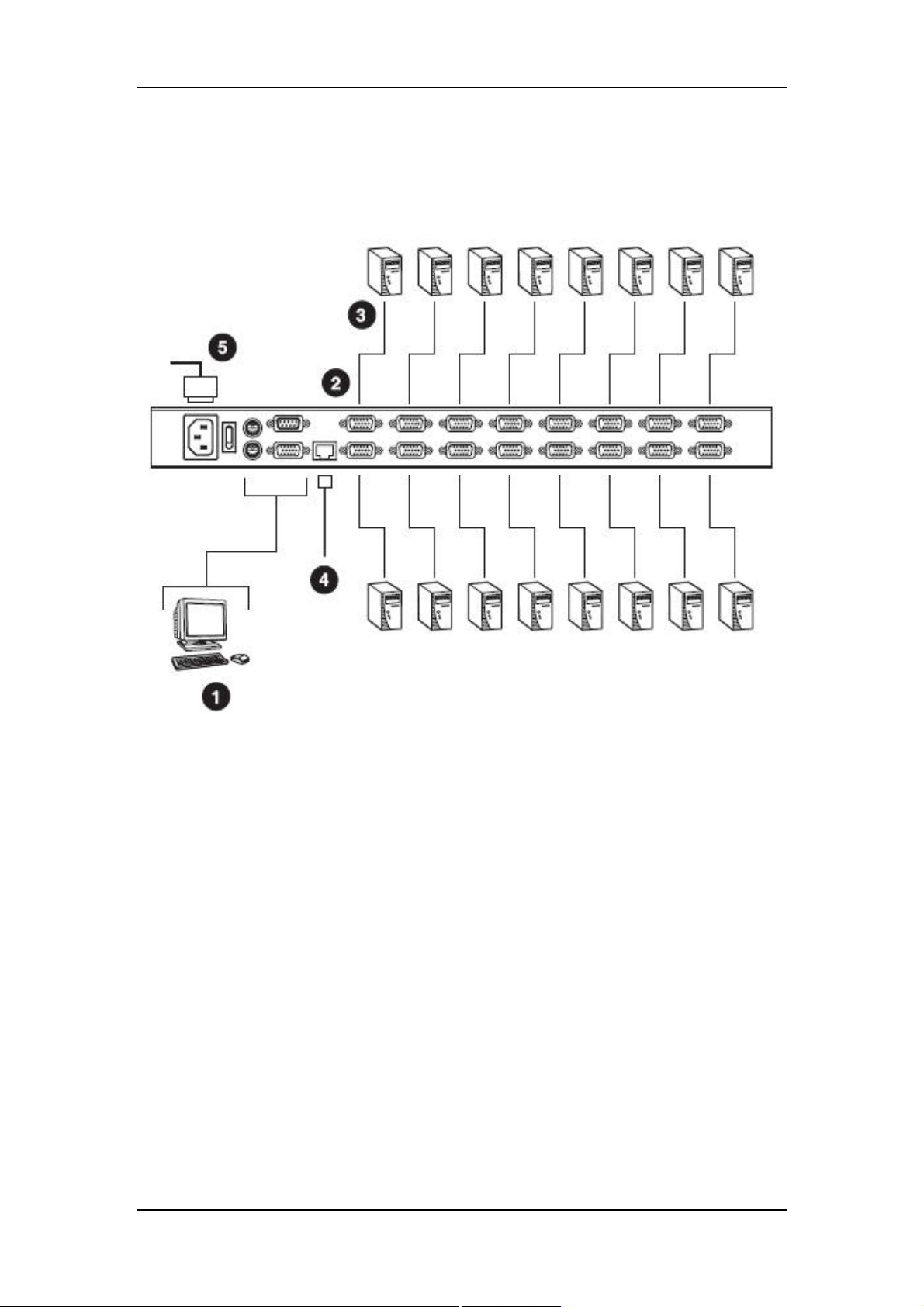
KL9108/KL9116 User Manual
单一层级安装图
17
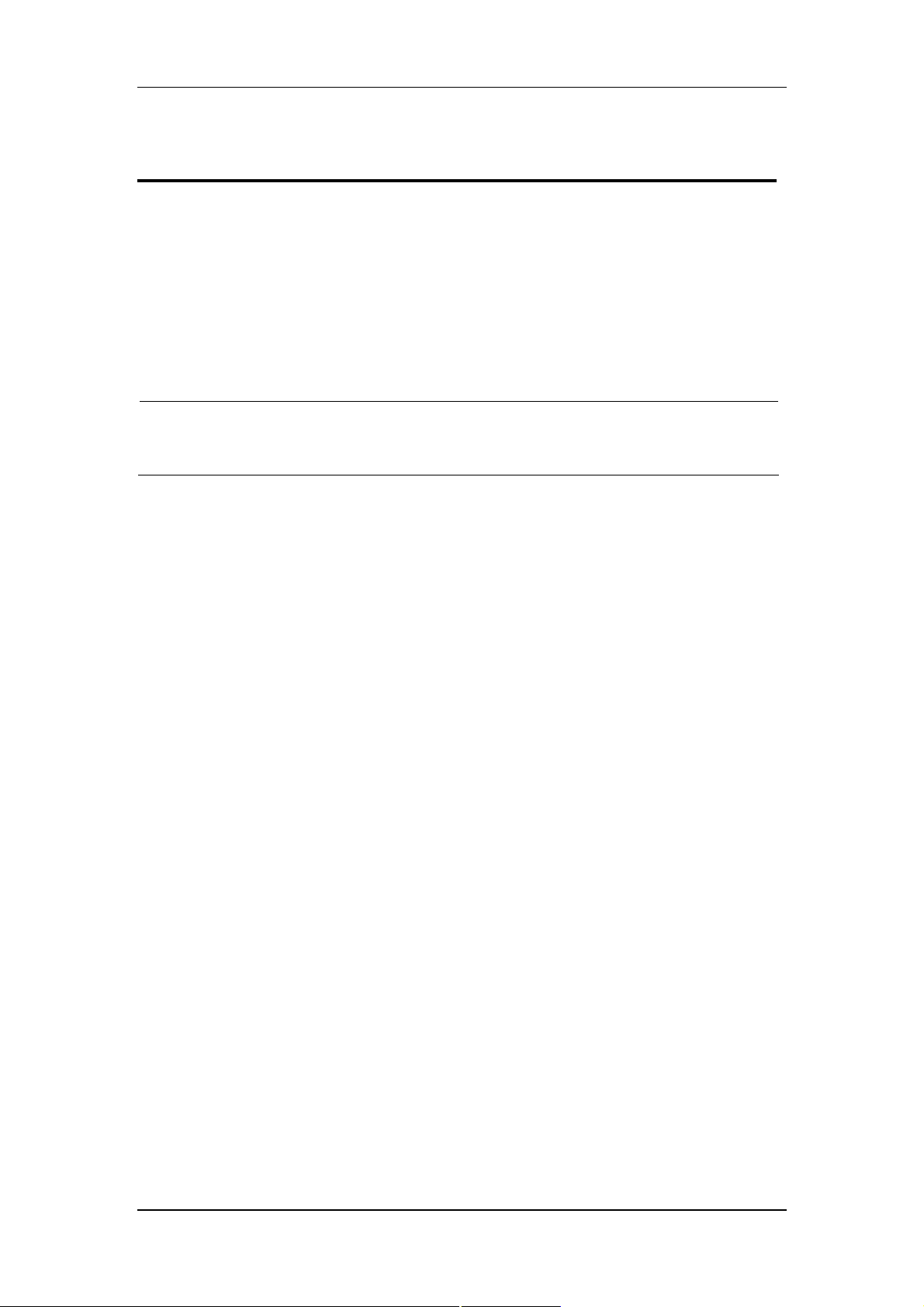
KL9108/KL9116 User Manual
双层级安装
要在KVM装置中增加您可以控制的主机数量,可从KL9108/KL9116的KVM端口堆叠串连出
另外多达8台(KL9108)或16台(KL9116)KVM切换器。在完整的双层级装置中,即可控制64
台(KL9108)或128台(KL9116)主机。
在完整的双层级装置中,第 一台 KL9108/KL9116切换器是
第二层级
注意:安装图例中显示的KVM切换器是KH98。要查看可从KL9108/KL9116堆叠串连的
要安装双层级装置,请参考下页的双层级安装图,然后按如下操作:
1. 请确保所有您要连接的设备已关闭电源,包括所有装置中已有的设备。
2. 用KVM线缆组(见第6页的
3. 用KVM线缆组(如此用户手册堆叠串连KVM切换器
4. 将堆叠串连KVM切换器包装提供的电源线插入切换器电源插座,然后再插入交流电源
设备。
切换器的完整列表,请见第141页的
线缆
),连接首层级设备上的任意可用KVM端口到第二层级设
备的控制端端口。
KVM切换器上的任意可用端口到您要安装的主机的键盘、显示器和鼠标端口。
插座。
支持的
KVM
首层级
切换器
线缆
设备;堆叠串连的切换器是
。
部分所描述),连接堆叠串连
(为所有您要从KL9108/KL9116堆叠串连的其它KVM切换器,重复步骤2-4。)
5. 接通KL9108/KL9116的电源。
6. 接通各堆叠串连切换器的电源。
7. 接通各主机电源。
18

KL9108/KL9116 User Manual
双层级安装图
19

KL9108/KL9116 User Manual
此页刻意留白
20

KL9108/KL9116 User Manual
第三章
基本操作
打开控制端
KL9108/KL9116 的控制端包括两个模块:一 个 顶部 盖 子之 下的 LCD 显示模块;和 LCD 模
块之下的键盘/触控板模块。
两个模块可一起滑动,或分别滑动。这样,当不需要用键盘/触控板模块时,即可方便地将
其滑入,而只保留 LCD 显示器以进行浏览。
分别打开
1. 拉动卡子以释放控制端,将顶面板朝您拉出几厘米。一旦控制端被释放,您即可松开
卡子。
(续下页)
21

KL9108/KL9116 User Manual
(接上页)
2. 拉出顶面板,直至滴答一声,顶面板就位。
3. 向后旋转顶面板,直至 LCD 显示屏完全暴露出来。
22

KL9108/KL9116 User Manual
4. 从其下面拉出键盘模块,直至滴答一声,模块就位。
一起打开
按如下操作时,请参考
1. 拉动卡子,拉出顶面板和底面板,直至滴答一声,键盘模块就位。
注意:一旦控制端被释放,您即可松开卡子。
2. 继续拉动顶面板,直至滴答一声,顶面板就位。
3. 向后旋转顶面板,直至 LCD 显示屏完全暴露出来。
注意:请参考下页关于键盘模块过度承重的警告。
分别打开
部分的安装图:
23

KL9108/KL9116 User Manual
操作注意事项
键盘模块的最大承重能力为30公斤。不注意如下信息,可能导致对键盘模块
的损害。
正确
工作时,请轻轻将您的手和胳膊放在键盘模
块上。
错误!
u 不要身体斜靠在键盘模块上。
u 不要将重物放在键盘模块上。
24

KL9108/KL9116 User Manual
关闭控制端
1. 朝您拉动键盘两侧的卡子,以释放键盘模块,然后轻轻地将模块滑入。
2. 松开卡子。用前把手,将键盘模块完全推回。
25

KL9108/KL9116 User Manual
3. 将 LCD 模块完全旋转下来,然后拉动后卡子,释放 LCD 模块。
4. 用前把手,将模块完全推回。
26

KL9108/KL9116 User Manual
LCD OSD 配置
LCD 按钮
LCD OSD 允许您安装和配置 LCD 显示功能。四个按钮(见第 10 页的 LCD
配置,下表描述各按钮功能:
按钮 功能描述
MENU
当您尚未进入LCD OSD菜单功能时,按此按钮可激活菜单功能,并打开
主菜 单。
当在各菜单中导航时,按此按钮,向右或向上移动。当进行调整时,按
此按钮可增加数值。
当在诸菜单中导航时,按此按钮,向左或向下移动。当进行调整时,按
此按钮可减少数值。
EXIT
u 当您尚未进入LCD OSD菜单功能时,按此按钮执行自动调整。自动
调整功能自动将所有LCD面板的设置配置为由OSD决定的最佳数
值。
控制
)用来执行
u 当您已进入LCD OSD菜单功能时,按此按钮结束当前菜单,并 返 回
上 一级 菜单 。当 您 对所做调整感到满意后,用此按钮结束调整菜单。
u 当您在主菜单时,按此按钮,结束LCD OSD。
27

KL9108/KL9116 User Manual
调整设置
下表给出 LCD OSD 调整设置的说明:
设置
亮度
对比
相位
频率
水平位置
垂直位置
色温
语言
OSD显示时间
重置
说明
调整屏象的背景黑色层次。
调整屏象的前景白色层次。
调整屏象的垂直尺寸。
调整屏象的水平尺寸。
水平定位LCD面板上的显示区(向左或向右移动显示区)。
垂直定位LCD面板上的显示区(向上或向下移动显示区)。
调整显示屏幕的颜色质量。您可以调整“暖色”值、色彩平衡等等。
整颜色
选项还包括一个子菜单,以让您微调RGB值。
调
选择显示OSD菜单的语言。
让您设置OSD在屏幕上显示的时间。如果在您选择的这段时间内,没有
任何输入,OSD显示关闭。
将菜单和子菜单(除了语言设置)重置为原始出厂默认设置。
28

KL9108/KL9116 User Manual
端口选择
KL9108/KL9116 提供访问装置中各主机的三种端口选择方法:手动、OSD(屏幕显示菜单)
菜单系统和热键。OSD 操作和热键端口选择在 Windows Client
操作
这两章讨论。
端口操作
和 Java Client
端口
手动端口切换
用键盘上的
端口选择开关
可手动切换到端口。
热插拔
KL9108/KL9116 支持
从装置中卸除或添加回装置。
如果您修改了主机位置,为了使 OSD 菜单回应 KVM 端口的变化,您必须手动编辑端口名
称以使 OSD 显示新的端口信息。详情请见第 36 页的
注意:如果主机的操作系统不支持热插拔,此功能可能不能正常运行。
热插拔
–无需关闭设备,通过拔出和再插入端口的线缆,即可将部件
端口名称
。
电源关闭和重启
如有必要关闭 KL9108/KL9116 的电源,或切换器断电,而 需 要 重启时,接通电源前请等待
10 秒钟。主机不应受其影响,但是如果某些主机因此而不能重启,再次启动受影响的主机
即可。
端口编码
KL9108/KL9116 各 KVM 端口被分配一个两位的端口编号。通过指定设备所连端口的端口
编号,您就可以访问任意设备。端口编号 1 至 9 之前要加 0,所以编号为 01-09。
例如,端口 6 所连主机的端口编号为:06。
29

KL9108/KL9116 User Manual
此页刻意留白
30

KL9108/KL9116 User Manual
第四章
管理
概述
OSD 的
KL9116 的全部操作。对于没有管理权限的用户,
管理
页让管理者(和有管理权限的用户–见第 42页的
用户管理
管理
选项卡失效(变成灰色)。
)配置和控制 KL9108/
本地控制端
一旦安装好 KL9108/KL9116,管理者要执行的下一步即是设置设备以进行用户操作。第一
次执行此操作最方便的方法是从本地控制端进行操作。
打开 KL9108/KL9116 电源之后,一个登录提示出现:
因为这是您首次登录,请使用默认用户名:administrator;和默认密码:password。为安全
起见,我们强烈建议您用用户管理功能(见第 42 页)修改这些默认值,为自己 指 定 一个 有一
定权限 的唯一 的用户名和密码。
31

KL9108/KL9116 User Manual
您成功登录后,本地控制端 OSD 出现:
OSD 包括四个页面,各页面有一组特定的功能:Main(主页)、Configuration(配置页)、
Administration(管理页)和 Log(日志页)。各页在下面的部分描述。
标题栏右边的四个按钮的功能在下表描述。这些功能可通过点击图标或按压其联想机能键
激活。
按钮 联想机能键 功能描述
F6
屏幕浏览:根据您正在浏览的端口的显示分辨率,OSD可能
会比正常状态显得小一些。使用此功能,可使OSD回到其原
始大小,并使背景变成空白。再次点击,则恢复背景。
透明度:可使OSD变得半透明,背景从而显示出来。再次点
击,OSD回到正常状态。
注意:1. 我们建议使用此功能前,先将您的显示器刷新率设
F7
置为大于75Hz的值。
2. 当透明度功能启用时,如果您切换到一个虚端口,
此功能则失效。
退出:关闭OSD显示,并使您退出会话。
F8
Esc
关闭:关闭OSD显示,但并不使您退出会话。您可用OSD热
键(见第40页的OSD
热键
)打开显示。
32

KL9108/KL9116 User Manual
主页
主页管理端口访问。选择一个端口并双击此端口,可切换到此端口上的设备。
u 端口编号前有一个
显示器
图标。显示器图标绿色,说明有电源接通的设备连接到端口;
否则,图标为灰色。
u 如果端口已被指定为快速浏览端口(见下面说明),一个红色
眼睛
图标显示在显示器图
标旁边,已说明此情况。
除了用此页选择切换到哪个端口,管理者还可以用此页启用/取消已选端口的
快速浏览
设
置,并且可以创建、修改或删除各端口的名称。下面的部分描述如何启用快速浏览设置,
及如何创建、修改或删除端口名称。
快速浏览端口
当 KL9108/KL9116 在自动扫描模式下时,选择某些端口作为快速浏览端口是限制扫描范围
的一个方法。如果 KL9108/KL9116 配置为仅扫描有快速浏览设置的端口(见第 40 页的
选择
),在此对话框指定一个端口作为快速浏览端口,意味着当自动扫描生效时其将包括在
扫描
扫描范围。
空格键开/关端口的快速浏览设置。要选择/取消选择某端口,先将光亮条移到此端口,然
后按空格键。当端口已选作快速浏览端口时,一个红色
眼睛
图标显示在端口图标栏,以说
明此情况。当端口未被选择时,则无红色眼睛图标出现。
33

KL9108/KL9116 User Manual
列表功能
列表功能让您扩展或缩小 OSD 显示(列表)于主窗口的端口范围。要 激活此功能,点击窗口
右上角的箭头,或按[F3]:
窗口则变为如下窗口,以允许您选择要列表显示的端口:
34

KL9108/KL9116 User Manual
左边的下拉列表提供四个固定选项,如下表所示:
选项 含义
All
Powered On
Quick View
列出装置中的所有端口。
仅列出所连设备电源已接通的端口。
仅列出已选作快速浏览端口(见第 33页的
快速浏览端口
)的端
口。
Quick View + Powered On 仅列出已选作快速浏览的端口(见第 33 页的
快速浏览端口
),
且所连设备电源已接通的端口。
右边的文本输入框允许您键入一个端口名称,这样只有匹配输入的端口名称才显示在列表
中。可接受 Wildcards (? and *)输入形式,这样,一组以上的端口将显示于列表中。例如,
如果您键入 Web*,那么 Web Server 1 和 Web Server 2 都显示在列表中,如下面的窗口照
片所示:
u 您键入字串后,请点击对话框右侧的望远镜,或按[Enter]。
u 要回到默认浏览设置,请去除字串,并点击对话框右侧的望远镜,或按[Enter]。
u 要结束列表功能,请点击箭头,或按[F3]。
35

KL9108/KL9116 User Manual
端口名称
为帮助记住哪台主机连接到哪组端口,可为各端口指定一个端口名称。此功能区允许管理
者创建、修改或删除端口名称。要配置端口名称:
1. 点击一下您要编辑的端口,等待 1 秒钟,然后再次点击。(另一方法是,用上下箭头键
移动光亮条到端口,然后按 F2 功能键。)
注意:此操作不是双击。而是两次单独的点击。双击将切换到端口所连的设备。
36

KL9108/KL9116 User Manual
1 或 2 秒钟后,光标条改变,为您提供一个文本输入框:
2. 键入新的端口名称,或修改/删除旧的名称。
端口名称最多为 19 个字符。您可以使用字母、数字及 PC 美式英语布局键盘的打字机上的
符号。
37

KL9108/KL9116 User Manual
3. 完成编辑端口名称后,请按[Enter]或点击输入框之外的任意地方,以完成操作。
端口操作
由于用本地控制端和用 Windows Client 访问目标设备的方法相同,操作步骤将分别在第 83
页和第 100 页的 Windows Client
注意:当您从本地控制端访问目标设备时,如要激活 OSD,请按[F6],以隐藏背景并扩
大 OSD 显示。再次按[F6]则显示背景。
端口操作
和 Java Client
端口操作
这两章讨论。
38

KL9108/KL9116 User Manual
配置页
OSD Configuration (配置)页允许用户安装个人工作环境。KL9108/KL9116 为各用户档案,
存储单独的配置记录,并根据用来登录的
用户名
设置工作配置。
配置页的各设置在下页的表中说明。
(接下页)
39

KL9108/KL9116 User Manual
(续上页)
设置 功能描述
OSD Hotkey
(OSD 热键)
ID Display
(编号显示)
ID Duration
(编号显示时间)
Scan Select
(扫描选择)
选择用哪个热键控制 OSD 功能:[Scroll Lock] [Scroll Lock] 或 [Ctrl]
[Ctrl]。由于 Ctrl 键组合可能会与主机正在运行的程序冲突,所以默
认值为 Scroll Lock 组合。
选择端口编号如何显示:只显示端口编号(PORT NUMBER);只显 示
端口名称(PORT NAME );或端口编号加端口名称(PORT NUMBER
+ PORT NAME);默认为 PORT NUMBER + PORT NAME。
端口更改后,此项决定端口编号在显示器上持续显示的时间。您可以
选择 0-255 秒之间的数值。默认值为 5 秒。设置为 0,则一直显示。
选择在自动扫描模式下访问哪些主机(见第 88 页的
ALL–可被访问的所有端口(见第 44 页的
端口访问
自动扫描
)。选项为:
);POWERED ON
–仅哪些被设置为可访问的、且 电 源 已 接 通的端口;QUICK VIEW–
仅哪些被设置为可访问的、且已选作快速浏览端口的端口(见第 33 页
的快速浏览端口);QUICK VIEW+POWERED ON–仅哪些被设置为
可访问的、已选作快速浏览端口的、且电源已接通的端口。默认值为
ALL。
Scan Duration
(扫描时间)
Screen Blanker
(屏保)
Logout Timeout
(自动退出)
Beeper
(喇叭)
Change Password
(修改密码)
限定在自动扫描模式下(见第 88页的
自动扫描
)当焦点循环扫描已选端
口时,焦点在各端口停留的时间。键入 1-255 秒之间的值。默认值为
10 秒;设置为 0 秒则取消扫描功能。
如果控制端在此项功能设置的时间内没有任何输入,屏幕进入屏保状
态。键入 1-30 分钟之间的值。设 置为 0 分 钟 则取 消该功能。默认值为
0。
如果此项功能设置的时间内操作者没有任何输入,操作者自动退出。
再次访问 KL9108/KL9116 之前,必须再次登录。输入 1-180 分钟之间
的数值。默认值为 30 分钟。设置为 0 分钟则取消该功能。
设置为 ON,每次切换端口时,启动自动扫描功能(见第 88 页的
扫描
)时,或无效登录 OSD 菜单时,喇叭都鸣响。默认值为 ON。
自动
此功能允许用户能够修改帐户密码。点击修改密码按钮后,一个对话
框出现。输入旧密码。然后,输入新密码,重输以确认该密码。按
OK 保存修改,或按 Cancel 放弃修改。
40

KL9108/KL9116 User Manual
管理页
当您点击 Administration 选项卡时,管理页出现。页左边的各图标代表各管理功能。点击
图标,可打开其对应的对话框。管理页首次出现时,General (常规设置)对话框出现:
常规设置
常规设置页有四个信息条目。您从浏览器登录后,或当您点击浏览器主页左侧顶部的
General 图标时,都会显示与此相同的信息。这些条目的功能含义在下表描述:
条目 功能描述
Device Name
(设备名称)
MAC Address
(MAC 地址)
此区让您为切换器指定一个唯一的名称。此名称方便您在多
层级装置中区分多台设备。
此项显示 KL9108/KL9116 的 MAC 地址。
Firmware Ver
(固件版本)
Last IP from DHCP Server
(来自 DHCP 服务器的最
后一个 IP 地址)
41
此项显示当前固件版本号。您可以参考此版本号,以了解宏
正网站上是否有更新的固件版本。
如果切换器处在用 DHCP 分配的 IP 地址登录的网络上,这是
确定切换器 IP 地址的便利方法,当用户要登录 KL9108/
KL9116 时,此项通知用户用哪个 IP 地址。

KL9108/KL9116 User Manual
用户管理
User Management (用户管理)对话框用来创建和管理用户档案。可 创 建 多 达 64 个用户档案。
u 要删除用户档案,在列表框中选择一个用户档案,然后点击 Remove (去除)。
u 要修改用户档案,选择一个用户档案,然后点击 Edit (编辑)。
u 要添加用户,点击 New (新用户)。
如果您选择 Edit 或 New,如下对话框出现:
42

KL9108/KL9116 User Manual
为新档案填写必要信息,或修改现存信息以编辑以前的档案。下表提供各区标题的功能描
述:
标题 功能描述
Username(用户名) 允许最少 6 个最多 15 个字符。
Password(密码) 允许最少 8 个最多 15 个字符。
Confirm Password
为确定密码输入无错误,要求您再输一次。两次输入必须相同。
(确认密码)
Description(描述) 您可以输入关于用户的附加信息。
Admin(管理者) 启用此功能,授予用户对 KL9108/KL9116 的管理者级别的访问。此
用户被授予所有权限。(见此表中的
权限
。)
User(用户) 启用此功能,授予用户对 KL9108/KL9116 的用户级别的访问。此用
户被授予 Windows Client、Power Manager 和 Java Client 权限。(见此
表中的
权限
。)
Select(选择) 如果管理者选择的权限(在下面的面板中)与 Admin 或 User 的默认访
问级别选项不匹配,此按钮自动启用。
Permissions(权限) 这些权限与 Select 单选按钮一起使用,以设置不同于 Admin 和 User
默认值的权限。
1. 选择 Administration,授予用户管理权,允许其设置和修改
KL9108/KL9116 的管理页设置。
2. 选择 Windows Client,允许用户通过 Windows Client 软件访
KL9108/KL9116。默认为所有用户都可以通过 Windows Client 软
件访 KL9108/KL9116。
3. 选择 Log,允许用户浏览和质询日志文件。若用户有 Log 权,Log
和 Log Server 按钮出现在用户的主网页上(见第 65 页的
钮
)。
网页按
4. 选择 Power Manager,允许用户连接到远程电源管理设备。若用
户有 Power Manager 权,PON 按钮出现在用户的主网页上(见第
65 页的
网页按钮
)。
5. 选择 Java client,允许用户通过 Java client 软件访 KL9108/
KL9116。
6. 选择 Force to Grayscale,则强制使用户的远程显示视图处于灰阶
状态中。在低带宽情况下,这将加速 I/O 传输。
(接下页)
43

KL9108/KL9116 User Manual
(续上页)
标题 功能描述
Port Access
(端口访问)
此功能允许管理者或有管理权限的用户,逐端口限定已选用户对主机
的访问。(见下面的窗口。)
为各用户档案选择一个端口,并 点 击 此 端口,使 其 循 环通过如下选项:
Full–用户可以浏览窗口,并从键盘和鼠标执行系统操作。
View–一个对角斜线穿过端口图标,说明端口访问是浏览权。用户可
以浏览窗口,但不能执行系统操作。
Null(无访问权)–一个 X 穿过端口图标,说明无端口访问权。端口不
显示在主窗口上的用户列表中。
重复操作,直至为所有端口都设置了访问权。所有用户对所有端口的
默认访问权限为 Full。
44

KL9108/KL9116 User Manual
服务配置
访问端口
如果正在使用防火墙作为一种安全措施,管理者可以指定防火墙允许的端口号,并相应地
设置防火墙。用户登录 KL9108/KL9116 时,必须指定端口号。如果指定了无效端口号(或
未指定端口号),将不会找到 KL9108/KL9116。
各功能区的说明见下表:
功能区 说明
Program(程序) 这是用 Windows Client 软件程序连接设备时必须指定的端口号。有效输
入为 1024-60000。默认值为 9000.。
Java 这是用来进行 Java Client 连接的端口号。有效输入为 0-65535。默认值
为 9002。
HTTP 此为用来进行浏览器登录的端口号。默认值为 80。
HTTPS 此为用来进行安全浏览器登录的端口号。默认值为 443。
注意:1. 如果没有防火墙(例如,在企业内部互联网上),这些端口号设置成什么都没有
关系,因为它们不起任何作用。
2. 您必须为各服务端口设置不同的数值。
45

KL9108/KL9116 User Manual
日志服务器
发生在 KL9108/KL9116 上的重要事件,如 登录和内部状态信息,都保留在自动生成的日志
文件中。在此面板中,您指定日志服务器所在主机的 MAC 地址和端口号。
日志服务器的安装和操作在第九章讨论。日志文件在第八章讨论。
46

KL9108/KL9116 User Manual
网络
Network(网络)对话框用来指定 KL9108/KL9116 的网络环境。
网络传输率
设置 KL9108/KL9116 传输数据到远程主机的速率。选择范围为每秒 8 到 99999 千字节
(KBps)。
IP 地址
KL9108/KL9116 可以有动态分配(DHCP)的 IP 地址,也可被授予一个固定的 IP 地址。
u 要获得动态 IP 地址,请选择 Obtain IP address automatically 单选按钮。
u 要指定一个固定 IP 地址,请选择 IP address manually 单选按钮,然后填写 IP 地址、
子网掩码和默认网关。
DNS 服务器
u 要自动获得 DNS 服务器地址,请选择 Obtain DNS Server address automatically 单选按
钮。
u 要手动指定 DNS 服务器地址,请选择 Use the following DNS Server 单选按钮,然后填
写主 DNS 服务器和备用 DNS 服务器的地址。
注意:指定主 DNS 服务器地址是必填项。指定备用 DNS 服务器地址是可选项。
47

KL9108/KL9116 User Manual
ANMS
Advanced Network Management Settings (高级网络管理设置)对话框允许您从外部设备设置
登录授权管理。对话框分为两个主面板,其描述如下:
RADIUS 设置
要允许通过 RADIUS 服务器进行 KL9108/KL9116 登录授权,请按如下操作:
1. 选择 Enable Radius(启用 RADIUS)复选框。
2. 填写主 RADIUS 服务器和备用 RADIUS 服务器的 IP 地址和服务端口。
3. 在 Timeout (自动退出)区,设置 KL9108/KL9116 等待 RADIUS 服务器回复的秒数,超
过此秒数,将自动退出。
4. 在 Retries (重试)区,设置 RADIUS 重试的次数。
5. 输入 Shared Secret(共享密钥)字符串,此字符串用作 SN0108 / SN0116 和 RADIUS 服务
器之间的认证。
注意:根据下页表中的信息,在 RADIUS 服务器上,为各用户设置访问权。
48

KL9108/KL9116 User Manual
RADIUS 服务器访问权表:
字符 含义
C 授予用户管理者权限,允许用户配置系统。
W 允许用户通过 Windows Client 程序访问系统。
J 允许用户通过 Java Client 程序访问系统。
P 允许用户访问所连的远程电源管理设备。
L 允许用户通过其浏览器访问日志信息。
PN 限制用户访问 OSD 端口列表中的特定端口。Syntax: PN/1/2/3/4 (等等)
PV 限定用户只能浏览 OSD 端口列表中的特定端口。Syntax: PV/1/2/3/4 (等
等)
UHK 定义 OSD 热键(见第 40 页)。
UHK0: Scroll Lock + Scroll Lock
UHK1: Ctrl + Ctrl
UOL 定义 OSD 列表功能(见第 33 页的
主页和快速浏览端口
)。
UOL0: All
UOL1: Powered On
UOL2: Quick View
UOL3: Quick View +Powered On
UODM 选择端口如何显示(见第 40 页)。
UODM0: Port Number + Port Name
UODM1: Port Number
UODM2: Port Name
UODT 确定端口更改后端口编号显示在显示器上的秒数(见第 40 页)。
Syntax: UODTn ( n 代表 0-255 之间的数值)。
UBUZ 开启/关闭喇叭(见第 40 页)。
UBUZ0: 关闭喇叭
UBUZ1: 开启喇叭
ULT 设置自动退出。当用户在此项功能设置的时间内没有任何输入,用户自
动退出,并 需 要 再 次 登录。有效自动退出时间范围为 1-180 分钟之间的数
值。
Syntax: ULTn ( n 代表 0-180 之间的数值)。
(续下页)
49

KL9108/KL9116 User Manual
(续下页)
字符 含义
USM 选择在自动扫描模式下用户可访问的主机(见第 40 页的
USM0: All
USM1: Powered On
USM2: Quick View
USM3: Quick View + Powered On
UST 确定在自动扫描模式下 KVM 焦点在各端口停留的时间(见第 40 页的
时间
)。
Syntax: USTn ( n 代表 0-255 之间的数值)。
注意:1. 字符不区分大小写。大写或小写字符等效。
2. 字符以逗号分界。
3. 若配置字符串中有一个无效字符,用户则不能访问 KL9108/KL9116。
扫描选择
)。
扫描
RADIUS 服务器访问权示例:
字符 含义
c、w、p 用户有管理者权限;用户可以通过 Windows Client 程序访问系统;用户
可以管理所连的远程电源管理设备。
w、j、l 用户可以通过 Windows Client 程序访问系统;用户可以通过 Java Client
程序访问系统;用户可以通过其浏览器访问日志信息。
CC 管理设置
要允许通过 CC(控制中心)服务器进行 KL9108/KL9116 登录授权,请选择 Enable CC
Management (启用 CC 管理)复选框,然后在正确输入区填写 CC 服务器的 IP 地址及其监听
的端口。
50

KL9108/KL9116 User Manual
安全
Security(安全)页控制对 KL9108/KL9116 的访问。
IP 和 MAC 过滤
u 如果已配置了过滤,这些过滤出现在 IP 和/或 MAC 过滤列表框中。
u IP 和 MAC 过滤根据尝试连接的主机的 IP 和/或 MAC 地址,控制对 KL9108/ KL9116
的访问。最多允许 100 个 IP 过滤和 100 个 MAC 过滤。要启用 IP 和/或 MAC 过滤功
能,点击选择 IP Filter Enable 和/或 MAC Filter Enable 复选框。
◆ 如果选择了 include 按钮,则允许访问过滤范围内的所有地址;而不允许访问所有
其它地址。
◆ 如果选择了 exclude 按钮,则不允许访问过滤范围内的所有地址;而允许访问所有
其它地址。
u 要添加一个过滤地址,请点击 New。如下对话框出现:
51

KL9108/KL9116 User Manual
注意:各 IP 过滤只能包括一个地址,或一个地址范围。要过滤一个 IP 地址,请在
From 区和 To 区键入同一地址。要过滤一定范围的连续 IP 地址,请在 From
区键入范围的起始 IP 地址;在 To 区键入范围的结束 IP 地址。
您指定过滤地址后,请点击 OK。
u 要删除一个过滤,请在 IP 过滤和/或 MAC 过滤列表框中选择此过滤,并 点 击 Remove。
u 要修改一个过滤,在 IP 过滤和/或 MAC 过滤列表框中选择此过滤,并 点击 Edit。Edit
对话框与 New 对话框相似。此对话框出现时,删除旧地址并代之以新地址即可。
默认网页名称
u 默认网页名称区让管理者指定一个登录字符串(除 IP 地址之外),用户从浏览器访问
KL9108/KL9116 时,必须提供此字符串。例如:
192.168.0.126/abcdefg
u 左斜线和字符串必须与 IP 地址一起提供。为 安 全 起 见 ,我们建议您经常修改此字符串。
注意:如果在此未指定字符串,那么任何人只用 IP 地址就能够从网络浏览器访问
KL9108/KL9116。这将使装置的安全性降低。
52

KL9108/KL9116 User Manual
自定义
Customization(自定义)对话框有四个主要部分:Login Failures(登录失败)、Working Mode(工
作模式)、I/O(输入/输出)和底部无标题的辅助功能。各自定义条目的功能在下面的部分描
述:
登录失败
u Allowed: 设置允许从远程主机连续登录失败的次数。
u Timeout: 设置超过允许的失败次数后,再次尝试登录前,远程主机必须等待的时间。
工作模式
u 如果启用了 Stealth Mode (隐秘模式),则在网络上不能 ping 到 KL9108/KL9116。
u 要允许浏览器访问 KL9108/KL9116,请点击选择 Enable Browser (启用浏览器)复选框。
如果不启用浏览器访问,用户将不能通过浏览器登录设备。
u 如果启用了 Multiuser Operation (多用户操作),多达 32 位用户可以同时访问 KL9108/
KL9116。
u 如果启用了 Set default to grayscale (设置默认值为灰阶),远程显示变为灰色。这可在
低带宽情况下加速 I/O 传输。
53

KL9108/KL9116 User Manual
注意:虽然启用此选项可设置默认值为灰阶,但是用户可将其会话修改为彩色–除
非管理者在创建用户时,启用了 Force to Grayscale 选项(详情请见第 42 页)。
I/O
u 属性
点击 Attributes (属性)按钮,打开一个对话框,此对话框允许您为各端口设定 Share mode
(分享模式)和 Timeout (自动退出)设置:
u 要设置端口的分享模式,请双击此端口,打开 I/O 属性对话框:
54

KL9108/KL9116 User Manual
根据下表的信息设置端口的分享模式:
属性 操作
Exclusive:
占用端口的第一位用户有绝对控制权。任何其他用户不能浏览或访问
此端口。
Occupy:
占用端口的第一位用户有控制权。但是,多达 31 位另外的用户可以
浏览端口视频输出。第 55 页讨论的 Timeout 功能影响有此设置的端口。
Share:
此属性允许多达 32 位用户同时分享端口控制权。用户输入被置于队
列中,从最前面的用户输入顺序执行。另外,用户可使用
KL9108/KL9116 的 Message Board 功能,以控制指定为 Share 的端口
的键盘和鼠标,或键盘、显示器和鼠标。
u Timeout 区设置用户占用已设为 Occupy 的端口的时间限制(见第 55 页的 Occupy:)。如
果在此处设置的时间内占用端口的用户没有任何操作,用户自动退出,端口被释放。
端口释放后,第一位发送键盘或鼠标输入的用户则可占用此端口。
请输入 0 到 255 秒之间的数值。默认值为 3 秒。设置为 0 则导致没有输入端口就立即
被释放。
55

KL9108/KL9116 User Manual
辅助功能
窗口底部其余各项的功能在下表描述:
参数 功能说明
Reset on exit
(结束时重置)
Reset Values
(恢复默认值)
Clear Name List
(清除名称列表)
选择此项,那么当您退出时,KL9108/KL9116 重置并执行所有新的设
置。重置后,请等待一到两分钟,再重新登录。
注意:对于某些设置更改,Reset on exit 复选框会被自动选择,您退出
时,KVM 切换器即会重置。退出前清除此选择,将导致新设置被丢
弃。
点击此按钮,将取消在配置和管理页做的修改(除了端口名称、用户名
或密码),并 将 各 参 数 恢 复 为 原始的出厂默认设置(见第 124 页的 OSD
出厂默认设置)。
此功能清除主页上的端口名称。
56

KL9108/KL9116 User Manual
日期/时间
Date /Time(日期/时间)对话框让管理者设置 KL9108/KL9116 的时间参数:
u 如果您的国家或地区采用 Daylight Saving Time(夏令时),请选择相应的复选框。
u 要设立 KL9108/KL9116 所在的时区,请下拉 Time Zone(时区)列表,然后选择离设备所
在地最近的城市。
u 要设置年和日,请用日历图。
◆ 点击<或>,前移或后移一个月。
◆ 点击<<或>>,前移或后移一年。
◆ 在日历中,请点击日期。
u 要设置时间,请用 24 小时制 HH:MM:SS 格式。
u 点击 Synchronize 以保存您的设置。
57

KL9108/KL9116 User Manual
日志页
点击 Log 选项卡,弹出日志文件内容。日志文件在第八章讨论。
58

KL9108/KL9116 User Manual
更新固件
KL9108/KL9116 新版固件可选用时,即可从我们的网站下载此固件。
注意:虽然不在 OSD 管理页更新固件,但是它是管理功能,所 以我们在本章讨论此功能。
要更新固件,请按如下操作:
1. 下载新版固件文件到一台不属于 KL9108/KL9116 装置的主机。
2. 从此主机,打开您的浏览器并登录 KL9108/KL9116(见第 61 页的
3. 点击 Firmware (固件)图标(见第 63 页的
网页图标
),打开 Firmware configuration (固件
登录
)。
配置)对话框:
4. 点击 Browse (浏览);导航至新固件文件所在的目录,然后选择此文件。
5. 点击 Upgrade (更新)。
6. 上载完成后,点击 Logout 图标,以退出并重置 KL9108/KL9116。
59

KL9108/KL9116 User Manual
此页刻意留白
60

KL9108/KL9116 User Manual
第五章
浏览器操作
概述
屏幕显示菜单(OSD)界面管理 KL9108/KL9116 的主机控制和切换操作。可用基于 Windows
的客户端程序或基于 Java 的客户端程序远程访问 OSD。您必须通过网络浏览器登录,以
连接到 KL9108/KL9116 和激活 OSD。
登录
要从网络浏览器登录:
1. 打开浏览器,在 URL 地址栏指定 KL9108/KL9116 的 IP 地址和默认网页名称(如果已指
定的话)。
注意:如果您不知道 IP 地址和默认网页名称,可 从 KL9108/KL9116 管理者那里得到。
2. 当 Security Alert (安全警告)对话框出现时,请接受认证–此认证是可以信赖的。(详情请
见第 125 页
受信认证
)。登录对话框出现:
61

KL9108/KL9116 User Manual
3. 提供有效用户名和密码(由 KL9108/KL9116 管理者设置),然后点击 Login 以继续。
注意:1. 如果您无效登录,认证程序将返回一条信息:Invalid Username or Password
(无效用户名或密码)。请再次尝试。如果您超过了管理者设置的登录失败
次数,则出现一条信息:The page cannot be displayed (此页不能显示)。这
样做是为了迷惑和阻碍黑客尝试破获有效用户名和密码。如果您看到此信
息,请小心地用用户名和密码再次尝试登录。
2. 如果您是管理者且是首次登录,请用默认用户名:administrator;和默认密
码:password。为安全起见,我们强烈建议您修改这些设置并为自己指定
唯一的用户名和密码(见第 42 页的
用户管理
)。
您成功登录后,KL9108/KL9116 主页和 General (常规设置)对话框一起出现:
注意:每当您点击页面左上方的 General 图标,都会出现这一对话框。
62

KL9108/KL9116 User Manual
网页布局
网页图标
下表说明页面顶部各图标的功能:
图标 功能说明
点击此图标,以显示 General 对话框。关于此对话框各功能区的说明,请
见第 64 页的
常规设置对话框
。
点击此图标,以使 KL9108/KL9116 的时间与您主机的时间同步。
u 如果两者在同一时区,设备的时间则变成主机的时间。
u 如果两者在不同时区,设备的时间则变成主机的时间,时区仍然保持
不变。
点击此图标,以安装 KL9108/KL9116 固件新版本。详情请见第 59 页。
注意:固件图标只为有管理权限的用户显示。若用户没有适当权限,其网
页不显示此图标。
您应该经常点击此图标以退出并结束 KL9108/KL9116 会话。如果您未先退
出而关闭了浏览器,再次登录前,您不得不等待大约一分钟,除非启用了
多用户操作(见第 53 页的
自定义
)。
63

KL9108/KL9116 User Manual
常规设置对话框
General (常规设置)对话框是默认网页。对话框各功能区的说明见下表:
功能区 用途
Device Name
(设备名称)
MAC Address
(MAC 地址)
Firmware Version
(固件版本)
Network Transfer Rate
(网络传输率)
Reset on exit
(结束时重置)
此项使管理包括不止一台 KL9108/KL9116 的装置更轻松。
KL9108/KL9116 的 MAC 地址显示于此。
此项显示 KL9108/KL9116 的当前固件版本级别。
此项显示当前选择的数据传输率。网络传输率限于管理者选
择–见第 47 页的
网络传输率
。
选择此复选框,则当您退出时,重置 KL9108/KL9116 并执行
新设置。重置后,请等待一到两分钟,再重新登录。(此复选
框只为有管理权限的用户所启用。)
注意:对于某些设置更改,Reset on exit 复选框会被自动选择,
您退出时,KVM 切换器即会重置。退出前清除此选择,将导
致新设置被丢弃。
Last IP from DHCP server
此项显示 KL9108/KL9116 的当前 IP 地址。
(来自 DHCP 服务器的最
后一个 IP 地址)
注意:KL9108/KL9116 固件新版本可选用时,可从我们的网站下载此文件。详情请见第
59 页。
64

KL9108/KL9116 User Manual
网页按钮
网页左边按钮的用途在下表说明:
图标 用途
点击此图标来下载 Windows Client 软件,以远程控制所连主机。
注意:每次从浏览器登录时,您都必须下载新的 Windows Client 软
件。
为了操作平台独立化,Java 客户程序允许安装了 Java 的用户连接到
KL9108/KL9116。点击此图标来下载 Java Client 软件,以远程控制
所连服务器。
注意:每次从浏览器登录时,您都必须下载新的 Java Client 软件。
在某些情况下,管理者不希望 KL9108/KL9116 可被浏览器访问。点
击此按钮,则允许用户下载 Windows Client 的 API 版本。一旦用户
下载了 API 程序,管理者即可关闭浏览器访问。API 操作在第九章
讨论。
在某些情况下,管理者不希望 KL9108/KL9116 可被浏览器访问。点
击此按钮,则允许用户下载 Java Client 的 API 版本。一旦用户下载
了 API 程序,管理者即可关闭浏览器访问。API 操作在第九章讨论。
击此按钮,则允许管理者下载和安装日志服务器应用程序。日志服
务器的详细说明,请见第九章。
如果一个远程电源管理(PON)模块连接到了 KL9108/KL9116,点击
此按钮则打开其界面。
所有发生在 KL9108/KL9116 上的事件都记录在日志文件中。点击此
按钮则显示日志文件的内容。
65

KL9108/KL9116 User Manual
此页刻意留白
66

KL9108/KL9116 User Manual
第六章
Windows Client 端口操作
启动 OSD
您成功登录后(见第 61 页),要启动基于浏览器的 Windows Client OSD,请按如下操作:
1. 点击网页左边的 Windows Client 按钮(不带箭头的)。
注意:1. 您的主机上必须装有 DirectX 7.0 或更高版本。否则,Windows Client 不能
装载。如果您尚未安装此程序,请从 Microsoft'的网站:http:// www.microsoft.
com/downloads.免费下载 DirectX。
2. 带箭头的 Windows Client 按钮用来运行 Windows Client 的 AP 版本(详情请
见第 111 页)。
2. 当文件下载安全警告对话框出现时,请点击 Run。
3. 如果出现第二个安全警告对话框,请再次点击 Run。
注意:1. 如果浏览器不能运行文件,将其改为保存到磁盘。然后,保持您的浏览器
打开在 KL9108/KL9116 网页,从磁盘运行此文件。
2. 如果您用 save to disk (保存到磁盘)方式,出于安全目的,您将不能运行以
前下载的程序版本。每次您要访问 KL9108/KL9116 时,您必须用有效用户
名和密码登录网页下载程序的新副本。
(接下页)
67

KL9108/KL9116 User Manual
(续上页)
4. KL9108/KL9116 连接建立后,窗口变成包含主页和 Windows Client
Windows Client OSD。
控制面板
的
68

KL9108/KL9116 User Manual
运行程序前准备工作
关于 Windows Client OSD 的讨论从第 72 页开始,但是,首次运行程序前,您可以修改某
些显示配置。要进行如此操作,请点击远程显示右下方、控制面板上的曲形箭头。如下窗
口出现:
此窗口有三个按钮:Config(设置)、Switch(切换)和 Exit(结束)。各按钮的操作在下表描述:
按钮 操作
Config
打开 Graphics Configuration (图形配置)对话框,此对话框允许您设置图形
环境。图形配置对话框在下面的部分讨论。
Switch
Exit
切换到 Windows Client OSD。Windows Client OSD 在第 72 页讨论。
结束程序并关闭应用程序。
69

KL9108/KL9116 User Manual
图形配置对话框
此对话框有两个主要的组成部分:Screen Options(屏幕选项)和 Snapshot(快照)。
屏幕选项
屏幕选项让您设置远程显示在本地显示器上的出现方式:
u 如果启用了 Full Screen Mode (选择了复选框),远程显示填满整个屏幕。
u 如果未启用 Full Screen Mode (未选择复选框),远程显示以窗口的形式出现在本地桌
面。如果远程屏幕大于其要装入的窗口,请移动鼠标至离浏览区域最近的屏幕边沿,
屏幕即会滚动。
u 如果启用了 Keep Screen Size (选择了复选框),远程显示不调整大小。
◆ 如果远程显示分辨率小于本地显示器的分辨率,则远程显示看起来像是屏幕中心
的一个窗口。
◆ 如果远程显示分辨率大于本地显示器的分辨率,则远程显示位于屏幕中心。要浏
览屏幕之外的远程显示,请移动鼠标至离浏览区域最近的屏幕一角,屏幕即会滚
动。
u 如果未启用 Keep Screen Size (未选择复选框),远程显示调整大小,以适应本地显示器
的分辨率。
70

KL9108/KL9116 User Manual
快照
这些设置让用户配置 KL9108/KL9116 的屏幕捕捉参数(见第 73 页的 Windows Client
板
):
u Path(路径)让您选择捕获屏幕自动存储的目录。点击 Browse;导航至您选择的目录;
控制面
然后点击 OK。
u 点击一个 Format(格式)单选按钮,以选择是否将捕获屏幕保存为 BMP 或 JPEG (JPG)
文件。
u 如果您选择 FPEG,您还可以用滑动条选择捕获文件的质量。质量越高,图像看起来
越清晰,但是文件也变得越大。
完成配置
配置完成后:
1. 点击 OK 以关闭对话框。
2. 点击 Switch 以回到 Windows Client OSD主页。
71

KL9108/KL9116 User Manual
Windows Client OSD
您切换到 KL9108/KL9116 后,包含主页和 Windows Client
控制面板
的 OSD 出现:
OSD 包括三个页面–Main(主)、Configuration(配置)和 Administration(管理)。
u 配置和管理页在第四章讨论。
u 主页在第 82 页本章稍后部分介绍。
注意:对于无管理权限的用户,
管理
选项卡失效。
72

KL9108/KL9116 User Manual
Windows Client 控制面板
Windows Client 控制面板包括顶部的图标栏,及其下面的文本栏。一般来说,文本栏显示
分辨率和远地设备的 IP 地址。但是,当 鼠 标 指针移到图标栏中的图标时,文本栏信息变成
描述图标的功能。
各图标的功能在下表描述:
图标 功能描述
点击并拖动此图标,移动控制面板到屏幕的另一位置。
点击此图标,打开热键设置对话框(详情请见第 74 页的
点击此图标,打开视频选项对话框。右击此图标则执行快速自动同步(见
第 76 页的
左击此图标,打开或关闭
Screen Size (保持屏幕大小)功能。详情请见第 70 页的
点击此图标,快拍远程屏幕。捕获的屏幕保存在您在
设置的目录中。详情请见第 70 页的
点击此图标,打开信息板(详情请见第 79 页的
点击此图标,发送 Ctrl+Alt+Del 信号至远程系统。
点击此图标,结束远程视图。
视频调整
)。
全屏模式
。右击此图标,打开或关闭 Keep
图形配置对话框
信息板
热键设置
)。
图形配置对话框
图形配置对话框
。
)。
。
这些锁定键 LED 指示灯显示远程主机的 Num Lock、Caps Lock 和 Scroll
Lock 状态。点击此图标,开/关锁定状态。
注意:当您首次连接时,LED 指示灯显示可能不准确。请一定要点击
这些图标来设置这些 LED 指示灯。
73

KL9108/KL9116 User Manual
热键设置
热键可实现关于操纵远程服务器的多种操作。Hotkey Setup(热键设置)工具(通过点
击控制面板上的
键盘
图标进行使用),让您设定哪个热键执行哪个功能。左面板列出 Action
(操作);右面板显示激活各操作的热键。
如果您发现默认热键组合不方便,您可以按如下重新设定它们:
1. 将光亮条移至某
操作
,然后点击 Start。
2. 键入功能键(一次一个)。随着您按键,键名出现在 Key 区。
3. 按您选择的顺序完成键入后,请点击 Stop。
4. 点击 Set。
5. 点击 Close。
注意:您可为不止一个操作选用同一功能键,只要第一个键不同即可。例如,您可为某
操作选用 F1 F2 F3;为另一操作选用 F2 F1 F3;为第三个操作选用 F3 F2 F1,等
等。
74

KL9108/KL9116 User Manual
下表说明各热键操作:
操作 功能说明
Exit remote location
(退出远地)
Adjust Video
(调整视频)
Toggle OSD
(开/关 OSD)
Toggle mouse display
(开/关鼠标显示)
Adjust mouse
(调整鼠标)
Video Auto-sync
断开 KL9108/KL9116 连接并返回本地操作。
打开视频调整工具。
开启和关闭 OSD 显示。
如果您发现显示两个鼠标指针(本地和远程)让您迷惑或烦恼,您可
以用此功能将非机能鼠标指针缩小成仅能注意到的小圆圈–其即
可被忽略。由于此功能是个开关–再次使用热键则使鼠标显示回
到其原始配置。
分辨率更改后,此工具使本地和远程鼠标动作同步。激活此工具
之后,点击远程鼠标指针上面的本地鼠标指针即可。
此组合执行自动同步操作。其与在视频选项对话框点击 Auto-sync
(视频自动同步)
Substitute Alt key
(Alt 替代键)
按钮(见第 76 页的
视频调整
)等效。
虽然所有其它键盘输入都可被捕获并发送至 KL9108/KL9116,但
是[Alt + Tab]和[Ctrl + Alt + Del]只在本地主机运行。为了在远程主
机上实现此效果,可用其它键替代 Alt 键。例如,如果您可用 F12
键替代 Alt 键,您即可用[F12 + Tab]和[Ctrl + F12 + Del]实现此效
果。
Substitute Ctrl key
(Ctrl 替代键)
如果您的主机捕捉 Ctrl 键组合,阻止发送此组合至远程主机,您
可以通过指定一个功能键替代 Ctrl 键,以在远程主机上实现 Ctrl
键组合的效果。例如,如果您可用 F11 键替代 Ctrl 键,那么按压[F11
+ 5]对远程系统来说即是[Ctrl + 5]。
注意:要激活一个操作,您必须按再放开这些键,且一次按一个键。
75

KL9108/KL9116 User Manual
视频调整
视频选项
对话框允许您调整远程屏幕的布置和图片质量(当显示在您的显示器上
时)。要 打 开 此对话框,请点击控制面板上的锤子图标,或使用 Adjust Video和 Video Auto-sync
热键(见第 74 页的
热键设置
)。
76

KL9108/KL9116 User Manual
下表说明各视频调整选项的含义:
选项 用途
Screen Position
点击箭头按钮,调整远程主机窗口的水平和垂直位置。
(窗口位置)
Auto-Sync
(自动同步)
点击 Auto-Sync,检测远程屏幕的垂直和水平偏移量,并自动使之
与本地屏幕同步。
如果本地和远程鼠标指针不同步,在大多数情况下,执行此功能将
使两者同步。
注意:此功能亮屏搭配使用,效果最佳。
如果您对结果不满意,请用屏幕位置箭头来手动定位远程显示。
RGB(三原色) 拖动此滑动条,调整 RGB(红、绿、蓝)值。增加 RGB 值时,图像
的 RGB 成分则相应地增加。
如果您启用了 Set to Grayscale 功能,远程视频显示则变为灰色。
Gamma(微克) 此项允许您调整视频显示的微克水平。此功能在下面的 Gamma
整
部分中详细讨论。
调
Video Quality
(视频质量)
Enable Refresh
(启用刷新)
Color Depth Control
(颜色深度控制)
Transparency
(透明度)
拖动此滑动条,调整视频整体质量。此 值 可为 20 到 100。此 值 越 大 ,
图 片 越清晰且通过网络传输的视频数据越多。依据网络带宽,高数
值可能对反应时间起反作用。
KL9108/KL9116 每 1 到 99 秒即可刷新屏幕,从屏幕消除多余的信
息。选择 Enable Refresh 并输入从 1 到 99 的数值。KL9108/KL9116
将按您指定的间隔刷新屏幕。默认为取消此功能。点击以在 Enable
Refresh 旁边的框内打勾,来启用此功能。
此设置调整通过网络发送的视频数据的颜色信息量。颜色越丰富,
数据越大。对于低速数据连接,拖动此滑动条至较低的设置,以减
少视频数据的传输量。这将确保屏幕以可传输的速度刷新。
此项调整由 Windows 和 Java Client 应用程序显示的工具栏的透明
度。滑动此条直到您喜欢
演示
窗口中的显示为止。
77

KL9108/KL9116 User Manual
Gamma 调整
如果有必要矫正远程视频显示的 gamma 水平,请用视频调整对话框的 Gamma 功能。
u 在
基本
配置下,有 10 个预设的和 4 个用户自定义 gamma 水平选项。下拉列表框,并
选择最适合的一项。
u 要更好地调整视频,请点击 Advanced (高级)按钮,以打开如下对话框:
u 点击并拖动对角线,选择您希望显示输出达到的像素点数。
u 点击 Save As,以保存最多四个用此方法做的用户自定义配置。保存的配置以后可以
从列表框中重新调用。
u 点击 Reset,则放弃修改并将 gamma 线返回至其原始对角位置。
u 点击 OK,保存您的修改并关闭对话框。
u 点击 Cancel,放弃您的修改并关闭对话框。
注意:要取得最佳效果,请在浏览远程主机时修改gamma水平。
78

KL9108/KL9116 User Manual
信息板
KL9108/KL9116 支持多用户登录,这可能会引起访问冲突。要缓和此问题,设备
提供了信息板功能,允许用户彼此通讯。
信息板像因特网聊天程序一样运行。当您点击 Windows Client 控制面板(见第 73 页)上的
Message Board (信息板)图标时,如下窗口出现:
79

KL9108/KL9116 User Manual
按钮栏
按钮栏上的各按钮都是开关。它们的操作在下表描述:
按钮 操作
启用/取消 Chat (聊天)。取 消后 ,发布 到信息板的信息不会显示。当 聊天
取消后,此按钮附有阴影。当用户取消聊天后,此图标显示于用户列表
面板中用户名的旁边。
占用/释放键盘/显示器/鼠标。当您占用 KVM 时,其他用户不能看到视
频,也不能输入键盘或鼠标数据。当 KVM 被占用时,此按钮附有阴影。
当用户占用 KVM 后,此图标显示于用户列表面板中用户名的旁边。
占用/释放键盘/鼠标。当 您 占 用 KM(键盘/鼠标)时,其他用户只能看到视
频,但不能输入 KM 数据。当 KM 被占用时,此按钮附有阴影。当用户
占用 KM 后,此图标显示于用户列表面板中用户名的旁边。
显示/隐藏用户列表。当您 隐藏用户列表后时,用户列表面板关闭。当用
户列表打开时,此按钮附有阴影。
信息显示面板
用户发布到信息板的信息–包括系统信息–显示于此面板。但是,如果您取消聊天,发布
到信息板的信息不会出现。
制作面板
请在此面板键入您要发布到信息板的信息。然后点击 Send(发送),或按[Enter],以将信息
发布到信息板。
80

KL9108/KL9116 User Manual
用户列表面板
所有登录用户的名称列于此面板。
u 您的名称以蓝色显示;其他用户的名称以黑色显示。
u 按照默认设置,信息发布给所有用户。要将信息发布给个别用户,请在发送您的信息
前选择此用户的名称。
u 如果选择了某位用户的名称,而您要将信息发送给所有用户,请在发送您的信息前选
择 All Users (所有用户)。
u 如果某位用户取消了聊天,其图标显示于此用户的名称前,以说明这种情况。
u 如果某用户占用了 KVM 或 KM,其图标显示于此用户的名称前,以说明这种情况。
81

KL9108/KL9116 User Manual
主页
主页显示 KL9108/KL9116 的所有端口,并 管理端口访问。双击某端口,您就切换到此端口
所连的设备。
注意:由管理者选择各用户可访问哪些端口(见第42页的
u 主页用树形视图来组织端口显示。要看到某特定层级上的端口,请点击层级号前面的
用户管理
)。
加号[ + ]。端口编号列表则下拉显示。要结束此列表,请点击层级号前面的减号[ – ]。
u 显示器形状的
端口图标
显示于端口编号的前面。若端口所连设备正常运行,则端口图
标亮(绿色)。
u 若端口被选为快速浏览端口(见下面的部分),则显示器图标与一个红色眼睛图标一起
显示于端口图标栏中,以说明这种情况。
u 在右上方的标题栏中有两个按钮:
按钮 功能说明
退出
:点击此按钮(或按 F8),关闭 OSD 显示并退出 KL9108/KL9116 会话。
关闭
:点击此按钮(或按[Esc]),关闭 OSD 显示但不退出 KL9108/KL9116
会话。您可以用 OSD 热键再次打开 OSD 显示(见第 40 页的 OSD
热键
)。
82

KL9108/KL9116 User Manual
端口操作
通过用上和下箭头键移动光标条到某端口并按 Enter,或通过双击此端口,即可在 OSD 主
窗口选择端口。一旦您选择了某端口,其窗口即显示于您的显示器上,且您的键盘和鼠标
输入会影响远程系统。
OSD 工具栏
OSD 提供一个工具栏,以帮助您从捕获的端口内管理 KL9108/KL9116。要 打 开工具栏,请
轻按 OSD 热键(Scroll Lock or Ctrl)两次。工具栏即出现于窗口的左上方:
根据在
编号显示
(见第 40 页)中选择的设置,端口编号和/或端口名称显示于工具栏的右边。
注意:1. 点击并拖动工具栏的空白区,则可在屏幕中移动工具栏。
2. 当工具栏显示时,鼠标输入限定于工具栏区,键盘输入失效。要在端口所连主
机上执行各操作,请点击主机上的 X 来关闭工具栏;或者,重新调用 OSD 并
重新选择端口。
重新调用 OSD
要结束工具栏并重回 OSD 显示(主页、配置页和管理页),请按如下操作:
u 轻按 OSD 热键一次。
u 从工具栏,点击打开 OSD 的图标(见第 84 页的 OSD
工具栏关闭,OSD 主窗口再次出现。
工具栏图标
)。
83

KL9108/KL9116 User Manual
OSD 热键总表
下表说明 OSD 热键操作的摘要。要设置 OSD 热键,请见第 40 页。
要... 当... 请...
打开 OSD 工具栏, OSD 工具栏未打开时, 点击 OSD 热键两次。
打开 OSD, OSD 工具栏打开时, 点击 OSD 热键一次。
打开 OSD, OSD 工具栏未打开时, 点击 OSD 热键三次。
OSD 工具图标
各工具栏图标的含义在下表说明:
点击此图标,无需激活 OSD,即可跳到整个装置中第一个可访问的端口。
点击此图标,无需激活 OSD,即可跳到当前端口之前的第一个可访问的端口。
点击此图标,启动自动扫描模式。若端口在配置页的
页)下被选择进行自动扫描,KL9108/KL9116 将自动在这些端口中切换。这
扫描选择
功能(见第 40
允许您无需手动切换端口即可监控端口的活动。
点击此图标,无需激活 OSD,即可从当前端口跳到下一个可访问的端口。
点击此图标,无需激活 OSD,即可从当前端口跳到整个装置中最后一个可访
问的端口。
点击此图标,打开 OSD。
点击此图标,关闭工具栏。
点击此图标,退出并结束 Windows Client 应用程序。
点击此图标,激活分割画面模式(见第 85 页)。
84

KL9108/KL9116 User Manual
分割画面模式
点击 OSD 工具栏的 Panel 图标,激活分割画面模式。在此模式下,OSD 将屏幕分割成 4×4
格,共 16 个画面:
u 各画面代表 KL9108/KL9116 的一个端口。从左上角的端口 1,端口从左到右,从上到
下排列,端口 16 在右下角。
u 当第一次激活分割功能时,此 功 能 扫 描 在 配 置 页 的
扫描选择
功能下被选做自动扫描(见
第 40 页)的各端口,并在面板底部显示关于端口的信息(端口名称、分辨率、在线状态
和端口访问状态)。
u 点击画面分割工具栏上的 Show More Ports (+)和 Show Fewer Ports (-),则可选择分割
的画面数(16、9、4 或 1)。
u 如果端口所连的主机在线,其屏幕即显示于此面板,否则,面板为空白。
u 只有当前登录用户可访问的端口才显示(见第 44 页的
端口访问
)。其它所有端口显示为
空白。
u 如果您移动鼠标指针到某画面,则关于此端口的信息显示在面板底部。
u 通过移动鼠标指针到端口的显示面板并点击此面板,您可以访问端口所连主机。在此
切换到主机与从 OSD 主窗口选择主机,功能完全相同。
85

KL9108/KL9116 User Manual
分割画面工具栏
屏幕右下方的分割画面工具栏,提供捷径导航和控制画面分割功能,其描述如下:
点击并拖动此图标,移动工具栏到屏幕的另一位置。
暂停画面扫描,使扫描焦点停留在当前扫描的画面。
向后移动四个画面。
移动到前一画面。
移动到后一画面。
向前移动四个画面。
增加分割的画面数。
减少分割的画面数。
开关4/3纵横比。
结束分割画面模式。
注意:关于在分割画面模式中影响多用户操作的问题,请见第87页的
多用户操作
。
86

KL9108/KL9116 User Manual
多用户操作
KL9108/KL9116 支持多用户操作。多达 32 位用户可同时登录。当多位用户同时从远程主
机访问 KL9108/KL9116 切换器时,所应用的优先规则如下表:
操作 规则
General
(常规设置)
Auto Scan Mode
(自动扫描模式)
Panel Array Mode
(画面分割模式)
一旦某位用户激活 OSD,直到此位用户关闭 OSD,其它任何用户才
能激活 OSD。
如果某位用户激活自动扫描模式(见第 88 页),但是未激活 OSD,则另
一位用户可以通过激活 OSD 来介入自动扫描模式。
u 当某位用户激活分割画面模式(见第 85 页)时,其后面的所有用户
自动进入分割画面模式。分割画面模式将继续直到最初的用户停止此
模式。(管理者可以控制分割画面模式。)
u 只有启动分割画面模式的用户才能使用跳跃模式功能(见第 89
页)。
u 只有启动分割画面模式的用户才能切换端口。其他用户自动切换
到初始用户选择的端口。但是,如果个别用户对初始用户切换到的端
口没有访问权,则不能浏览此端口。
u 个别用户能够增加或减少其希望在分割画面模式中浏览的画面
数;但是,图片的质量会随着画面数的减少而降低。
注意:我们建议启动分割画面模式的用户将其设置为至少四个画面;否则,其他用户可
能只会收到图片的一部分。
87

KL9108/KL9116 User Manual
键盘热键操作
键盘热键组合允许您直接从键盘向端口提供 KVM 扫描焦点。KL9108/KL9116 提供如下热
键特性:
u 自动扫描
u 跳跃模式切换
这些热键是:A 和 P 进行自动扫描;箭头键进行跳跃模式。
注意:1. 为了执行热键操作,OSD 工具栏必须可见(见第 83 页的
端口操作
)。
2. 要使用指定为热键的键(即 A、P,等等)以作其正常的非热键用途,您必须先关
闭工具栏。
3. 关于在自动扫描模式中影响多用户操作的问题,请见第 87 页的
多用户操作
。
自动扫描
自动扫描功能定期自动在当前登录用户可访问的各端口之间切换,这样,用户可以自动监
控端口的活动。(关于可访问端口的信息,请见第 40 页的
扫描选择
。)
设置扫描间隔
自动扫描在各端口停留的时间由
扫描时间
设置设定。
激活自动扫描
要启动自动扫描,在 工具栏显示时,轻按 A 键。自动扫描功能顺序在端口间循环–从装置
中的首端口开始。一个 标识出现在端口编号的前面,说明此端口正在自动扫描模式下
被访问。
88
